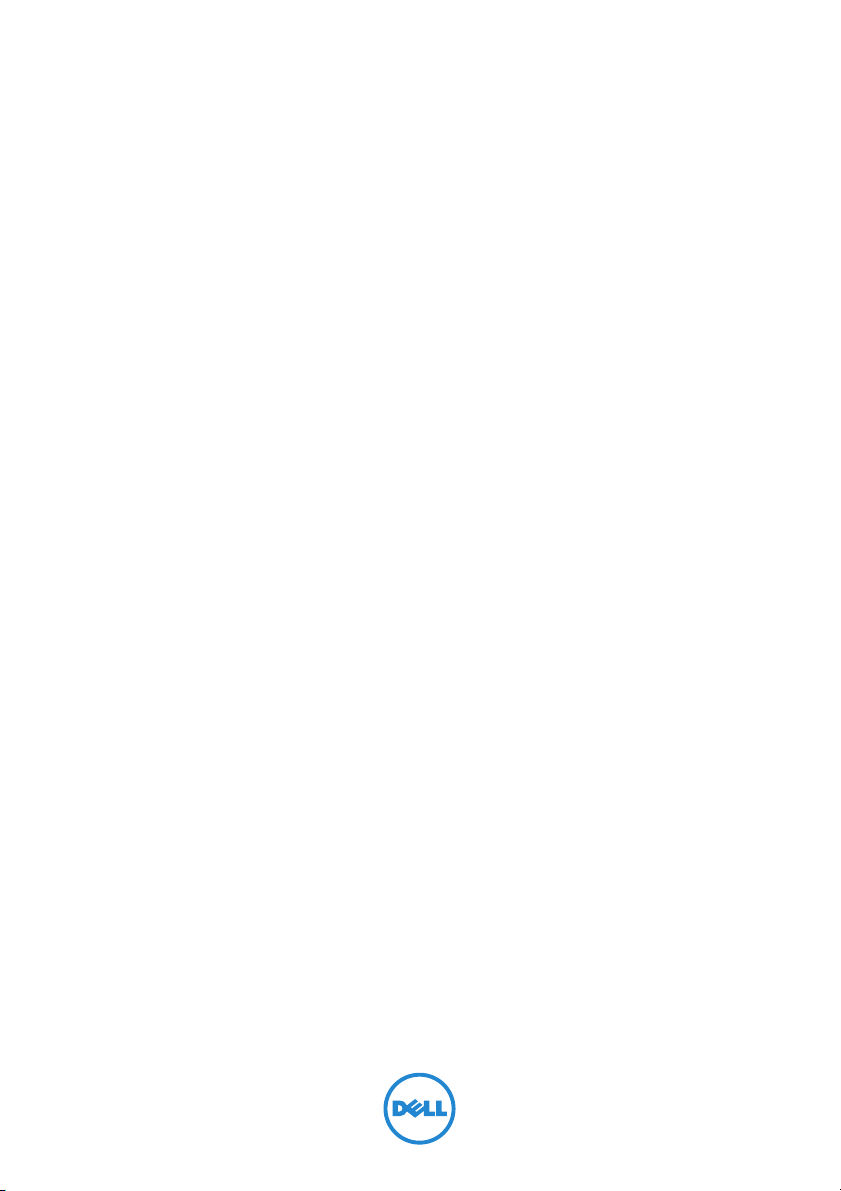
Dell Inspiron 17R
Uputstvo za vlasnika
Model računara: Inspiron 17R-5720/17R-7720
Regulatorni model: P15E
Regulatorni tip: P15E001
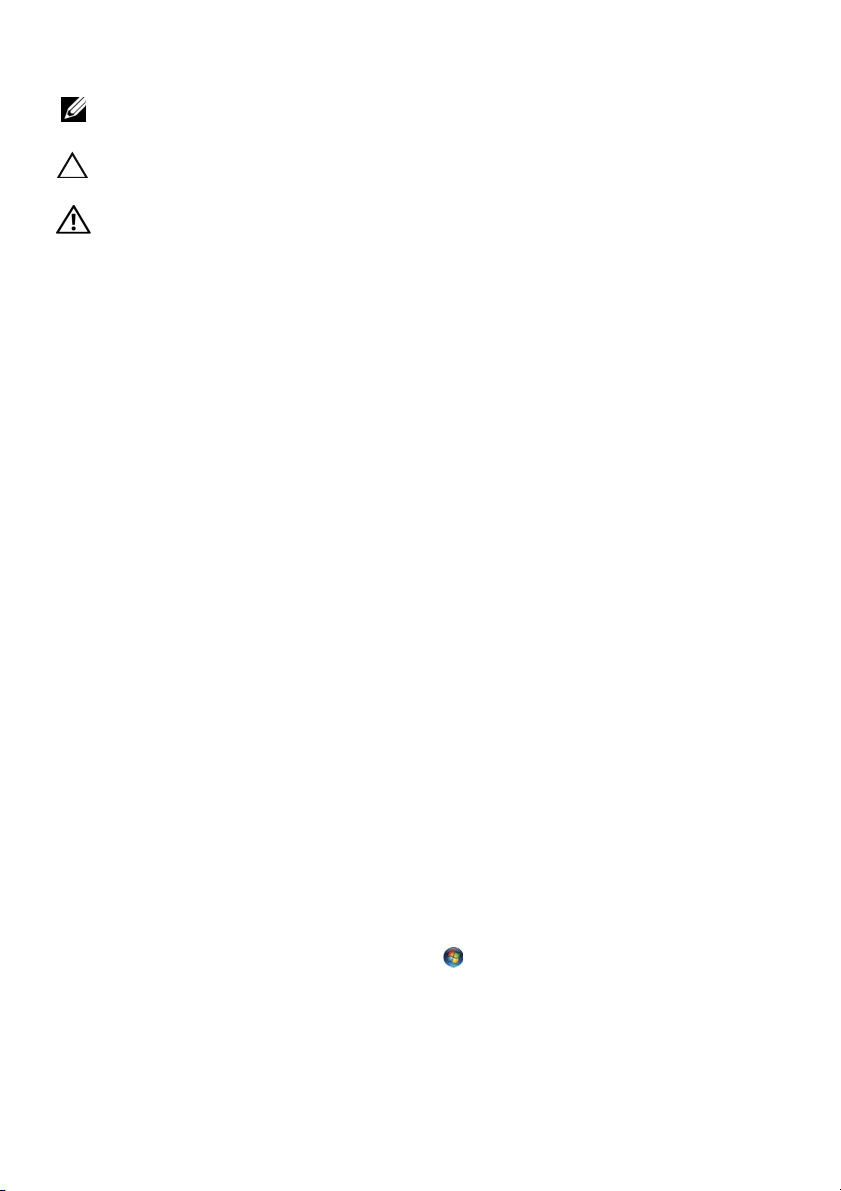
Napomene, mere opreza i upozorenja
NAPOMENA: Oznaka NAPOMENA ukazuje na važne informacije koje vam pomažu
da bolje koristite računar.
OPREZ: Oznaka OPREZ ukazuje na moguće oštećenje hardvera ili gubitak
podataka ukoliko se uputstva ne poštuju.
UPOZORENJE: UPOZORENJE ukazuje na opasnost od oštećenja opreme,
telesnih povreda ili smrti.
____________________
© 2012 Dell Inc. Sva prava zadržana.
Zaštitni žigovi korišćeni u ovom tekstu: Dell™, DELL logotip i Inspiron™ su zaštitni žigovi kompanije Dell Inc.;
Microsoft
kompanije Microsoft corporation u Sjedinjenim Državama i/ili drugim zemljama; Bluetooth
zaštitni žig u vlasništvu kompanije Bluetooth SIG, Inc. i kompanija Dell ga koristi pod licencom.
2012 - 10 Izmenjeno izdanje A01
®
, Windows® i logotip Windows start dugmeta su zaštitni žigovi ili registrovani zaštitni žigovi
®
je registrovani
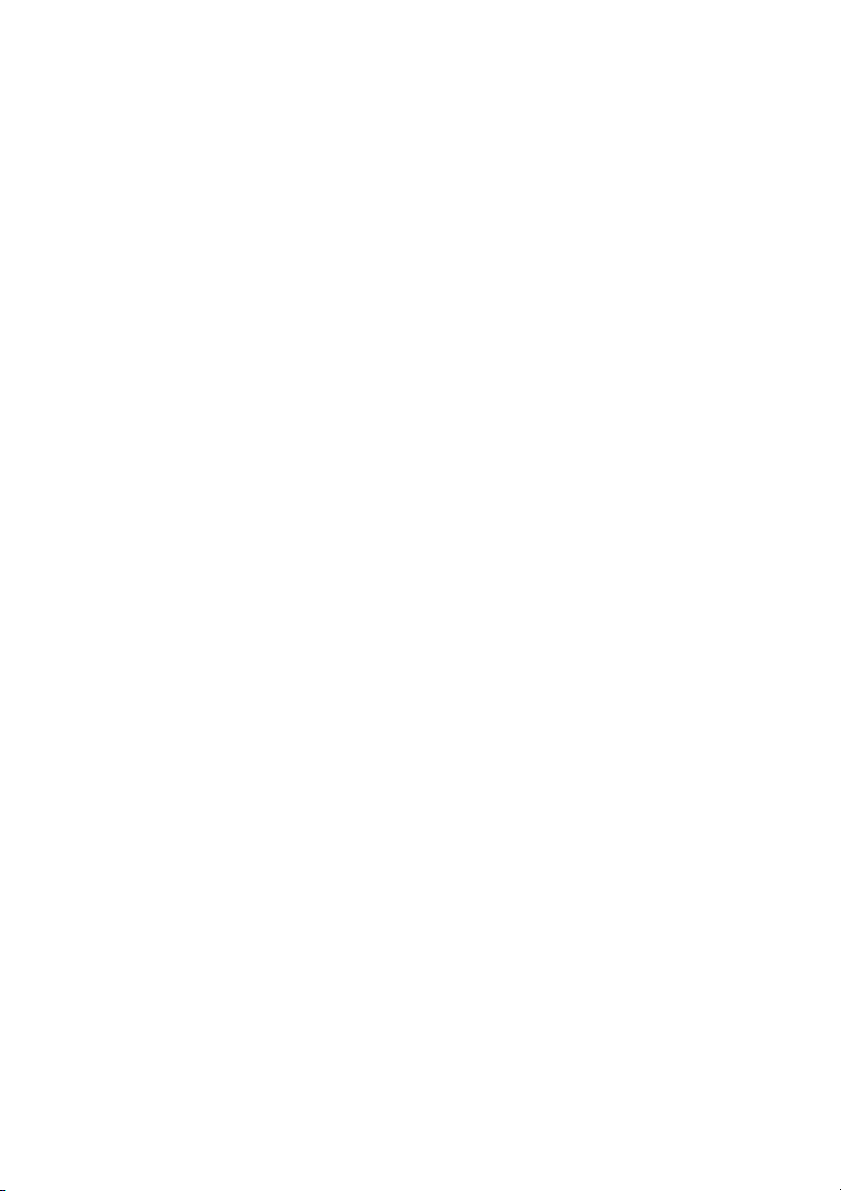
Sadržaj
1Pre početka rada . . . . . . . . . . . . . . . . . . . . . . . . 7
Isključivanje računara i priključenih uređaja. . . . . . . . . . 7
Bezbednosna uputstva
Preporučeni alati
2 Posle rada u unutrašnjosti računara . . . . . . . . 9
. . . . . . . . . . . . . . . . . . . . . . . 7
. . . . . . . . . . . . . . . . . . . . . . . . . . . 8
3Sklopka
. . . . . . . . . . . . . . . . . . . . . . . . . . . . . . . 11
Uklanjanje sklopke . . . . . . . . . . . . . . . . . . . . . . . . . 11
Zamena sklopke
. . . . . . . . . . . . . . . . . . . . . . . . . . 12
4Baterija . . . . . . . . . . . . . . . . . . . . . . . . . . . . . . . 13
Uklanjanje baterije . . . . . . . . . . . . . . . . . . . . . . . . . 13
Zamena baterije
. . . . . . . . . . . . . . . . . . . . . . . . . . 13
5 Tastatura . . . . . . . . . . . . . . . . . . . . . . . . . . . . . . 15
Uklanjanje tastature . . . . . . . . . . . . . . . . . . . . . . . . 15
Zamena tastature
. . . . . . . . . . . . . . . . . . . . . . . . . 18
6 Poklopac osnove . . . . . . . . . . . . . . . . . . . . . . . 19
Uklanjanje poklopca osnove . . . . . . . . . . . . . . . . . . 19
Zamena poklopca osnove
. . . . . . . . . . . . . . . . . . . . 20
7 Memorijski modul(i). . . . . . . . . . . . . . . . . . . . . 21
Uklanjanje memorijskog(ih) modula. . . . . . . . . . . . . . 21
Zamena memorijskog(ih) modula
. . . . . . . . . . . . . . . 22
8 Tvrdi disk(ovi) . . . . . . . . . . . . . . . . . . . . . . . . . 23
Uklanjanje tvrdog diska/diskova . . . . . . . . . . . . . . . . 23
Zamena tvrdog diska/diskova
. . . . . . . . . . . . . . . . . . 26
9Optička disk jedinica. . . . . . . . . . . . . . . . . . . . 27
Uklanjanje optičke disk jedinice . . . . . . . . . . . . . . . . 27
Zamena optičke disk jedinice
. . . . . . . . . . . . . . . . . . 29
Sadržaj | 3
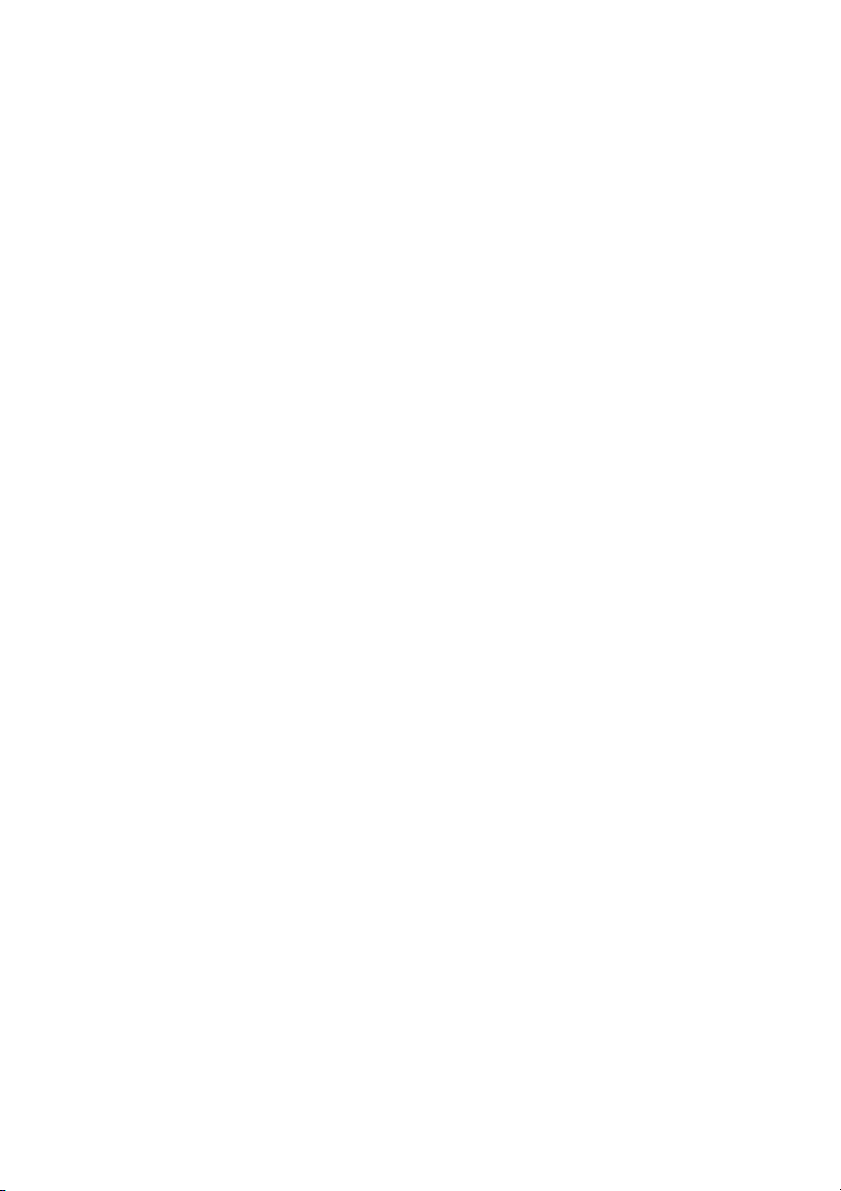
10 Bežična Mini-Card kartica. . . . . . . . . . . . . . . . 31
Uklanjanje bežične Mini-Card kartice . . . . . . . . . . . . . 31
Zamena bežične Mini-Card kartice
. . . . . . . . . . . . . . 33
11 mSATA kartica (opcionalno) . . . . . . . . . . . . . . 35
Uklanjanje mSATA kartice . . . . . . . . . . . . . . . . . . . . 35
Zamena mSATA kartice
. . . . . . . . . . . . . . . . . . . . . 37
12 Oslonac za dlan . . . . . . . . . . . . . . . . . . . . . . . . 39
Uklanjanje oslonca za dlan . . . . . . . . . . . . . . . . . . . 39
Zamena oslonca za dlan
. . . . . . . . . . . . . . . . . . . . . 41
13 Coin-Cell baterija . . . . . . . . . . . . . . . . . . . . . . . 43
Uklanjanje coin-cell baterije . . . . . . . . . . . . . . . . . . . 43
Zamena coin-cell baterije
. . . . . . . . . . . . . . . . . . . . 45
14 Ventilator . . . . . . . . . . . . . . . . . . . . . . . . . . . . . 47
Uklanjanje ventilatora . . . . . . . . . . . . . . . . . . . . . . . 47
Zamena ventilatora
. . . . . . . . . . . . . . . . . . . . . . . . 48
15 LAN ploča . . . . . . . . . . . . . . . . . . . . . . . . . . . . . 49
Uklanjanje LAN ploče . . . . . . . . . . . . . . . . . . . . . . . 49
Zamena LAN ploče
. . . . . . . . . . . . . . . . . . . . . . . . 51
16 LAN-USB kabl . . . . . . . . . . . . . . . . . . . . . . . . . 53
Uklanjanje LAN-USB kabla . . . . . . . . . . . . . . . . . . . 53
Zamena LAN-USB kabla
. . . . . . . . . . . . . . . . . . . . . 55
17 USB ploča. . . . . . . . . . . . . . . . . . . . . . . . . . . . . 57
Uklanjanje USB ploče. . . . . . . . . . . . . . . . . . . . . . . 57
Zamena USB ploče
. . . . . . . . . . . . . . . . . . . . . . . . 59
18 Ekran . . . . . . . . . . . . . . . . . . . . . . . . . . . . . . . . . 61
Uklanjanje sklopa ekrana . . . . . . . . . . . . . . . . . . . . 61
Zamena sklopa ekrana
Uklanjanje okna ekrana
Zamena okna ekrana
Uklanjanje ploče ekrana
Zamena ploče ekrana
4 | Sadržaj
. . . . . . . . . . . . . . . . . . . . . . 63
. . . . . . . . . . . . . . . . . . . . . . 64
. . . . . . . . . . . . . . . . . . . . . . . 65
. . . . . . . . . . . . . . . . . . . . . 66
. . . . . . . . . . . . . . . . . . . . . . . 69
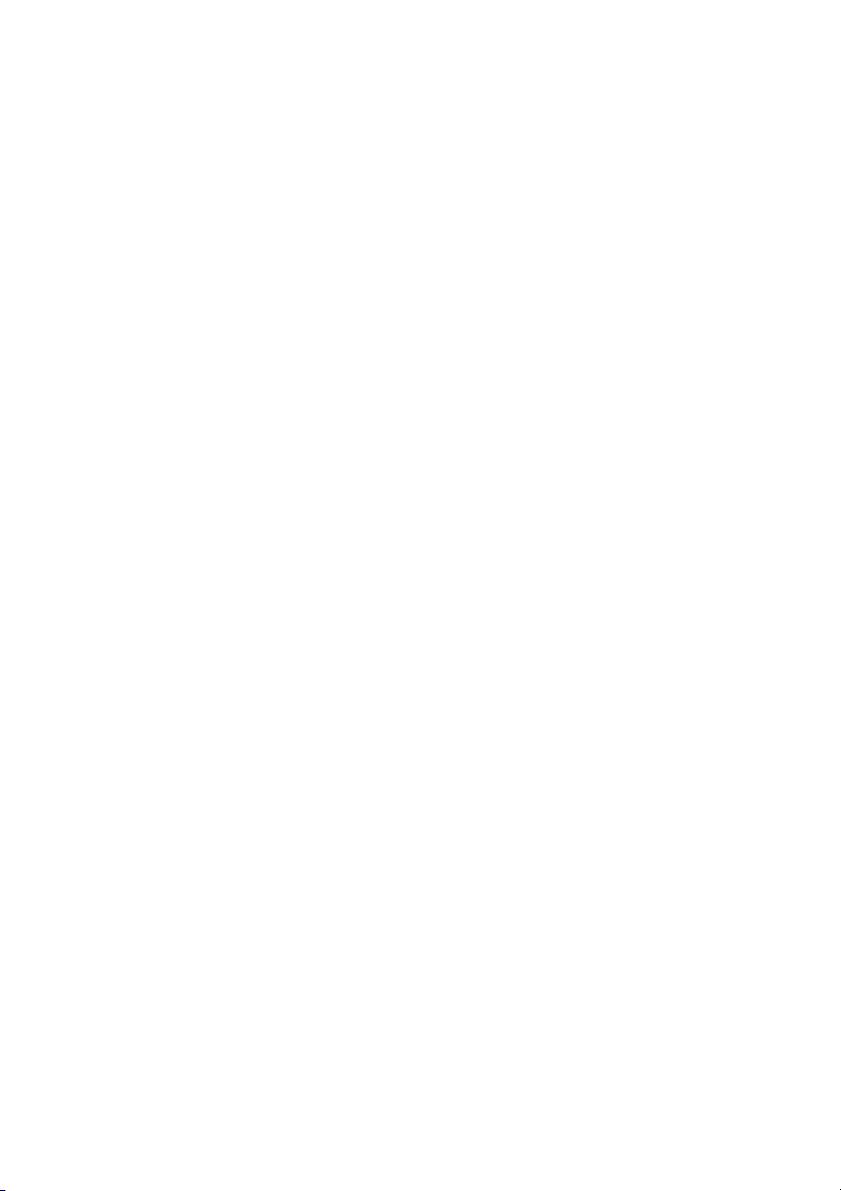
19 Modul kamere. . . . . . . . . . . . . . . . . . . . . . . . . . 71
Uklanjanje modula kamere . . . . . . . . . . . . . . . . . . . 71
Zamena modula kamere
. . . . . . . . . . . . . . . . . . . . . 74
20 Matična ploča . . . . . . . . . . . . . . . . . . . . . . . . . . 75
Uklanjanje matične ploče. . . . . . . . . . . . . . . . . . . . . 75
Zamena matične ploče
Unošenje servisne oznake u BIOS
. . . . . . . . . . . . . . . . . . . . . . 79
. . . . . . . . . . . . . . 80
21 Rashladni element. . . . . . . . . . . . . . . . . . . . . . 81
Uklanjanje rashladnog elementa . . . . . . . . . . . . . . . . 81
Zamena rashladnog elementa
. . . . . . . . . . . . . . . . . 83
22 Procesor . . . . . . . . . . . . . . . . . . . . . . . . . . . . . . 85
Uklanjanje procesora . . . . . . . . . . . . . . . . . . . . . . . 85
Zamena procesora
. . . . . . . . . . . . . . . . . . . . . . . . . 87
23 Priključak adaptera za napajanje . . . . . . . . . . 89
Uklanjanje priključka adaptera za napajanje . . . . . . . . 89
Zamena priključka adaptera za napajanje
. . . . . . . . . . 91
24 Zvučnici . . . . . . . . . . . . . . . . . . . . . . . . . . . . . . 93
Uklanjanje zvučnika . . . . . . . . . . . . . . . . . . . . . . . . 93
Zamena zvučnika
. . . . . . . . . . . . . . . . . . . . . . . . . 95
25 Niskotonski zvučnik . . . . . . . . . . . . . . . . . . . . 97
Uklanjanje niskotonskog zvučnika. . . . . . . . . . . . . . . 97
Zamena niskotonskog zvučnika
. . . . . . . . . . . . . . . . 99
26 Flešovanje BIOS-a . . . . . . . . . . . . . . . . . . . . . 101
Sadržaj | 5
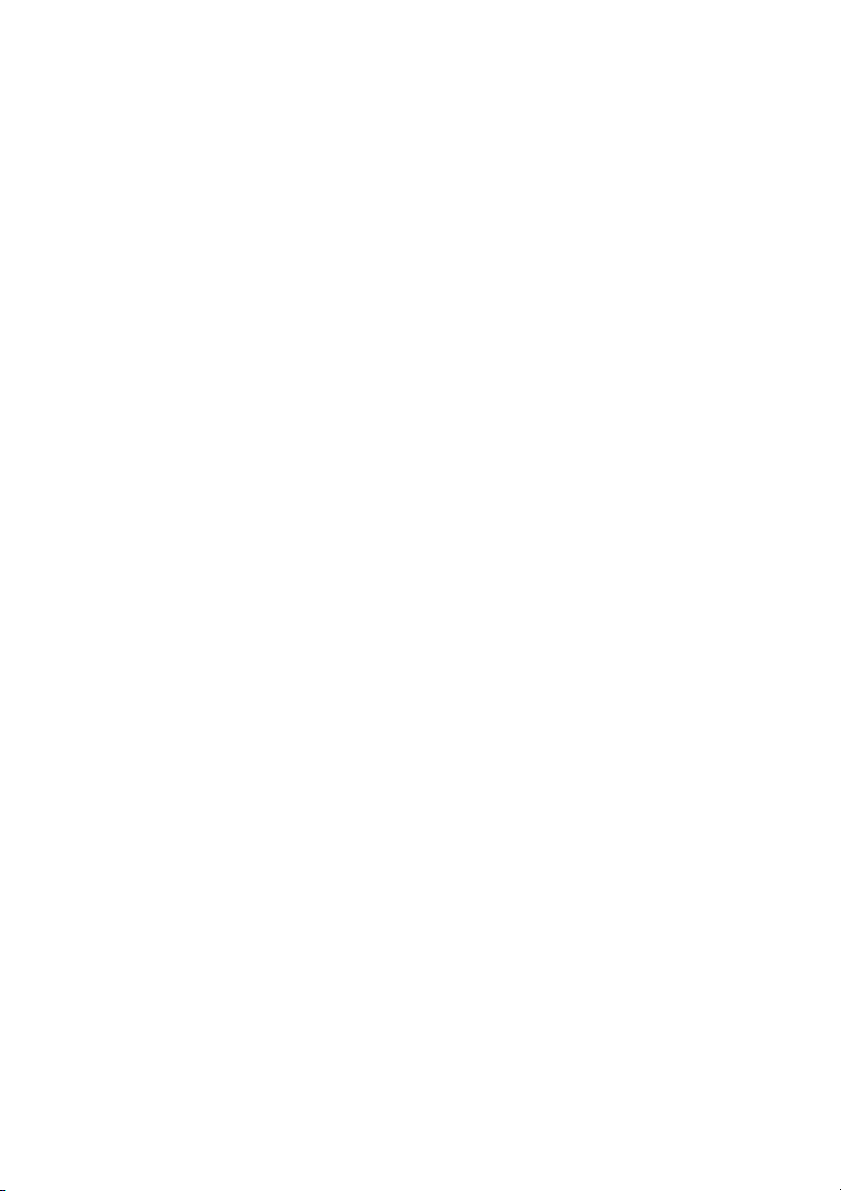
6 | Sadržaj
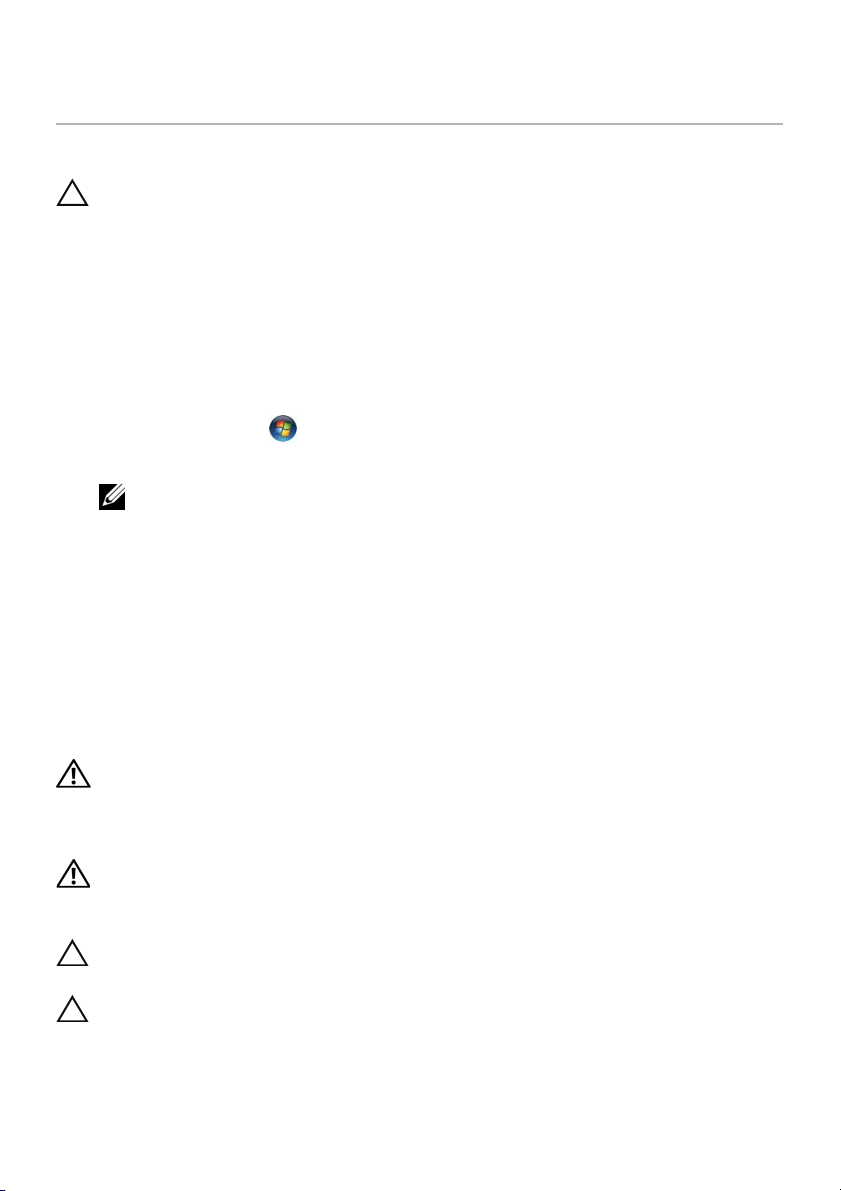
Pre početka rada
1
Isključivanje računara i priključenih uređaja
OPREZ: Da bi se izbegao gubitak podataka, sačuvajte i zatvorite sve otvorene
datoteke i zatvorite sve otvorene programe pre nego što isključite računar.
1 Sačuvajte i zatvorite sve otvorene datoteke i zatvorite sve otvorene programe.
2 Sledite uputstva za isključivanje računara u zavisnosti od operativnog sistema
instaliranog na vašem računaru.
•
Windows 8:
Pomerite pokazivač miša u gornji desni ili donji desni ugao ekrana da biste otvorili
bočnu traku sa dugmetom, a zatim kliknite na Postavke→ Napajanje→ Isključivanje.
•
Windows 7:
Kliknite na Start a zatim kliknite na Isključivanje.
Microsoft Windows se zatvara a zatim se isključuje računar.
NAPOMENA: Ako koristite neki drugi operativni sistem, pogledajte
dokumentaciju svog operativnog sistema u vezi uputstva za zatvaranje.
3 Isključite računar i sve priključene uređaje iz pripadajućih električnih utičnica.
4 Odspojite sve telefonske kablove, kablove za mrežu i priključene uređaje sa računara.
5 Pritisnite i zadržite taster za uključivanje oko 5 sekundi, nakon isključenja računara,
da biste uzemljili matičnu ploču.
Bezbednosna uputstva
Koristite sledeće bezbednosne smernice kako biste zaštitili računar od mogućih oštećenja
i osigurali vašu ličnu bezbednost.
UPOZORENJE: Pre nego što obavite rad u unutrašnjosti računara, pročitajte
bezbednosne informacije koje su isporučene sa vašim računarom. Za dodatne
informacije o najboljim bezbednosnim praksama, pogledajte početnu stranicu
za usklađenost sa propisima na dell.com/regulatory_compliance.
UPOZORENJE: Isključite sve izvore napajanja pre otvaranja poklopca računara
ili ploča. Nakon što završite sa radom u unutrašnjosti računara, postavite sve
poklopce, ploče i zavrtnje pre priključenja na izvor napajanja.
OPREZ: Da biste izbegli oštećenje računara, uverite se da je radna površina
ravna i čista.
OPREZ: Da biste izbegli oštećenje komponenti i kartica, držite ih za ivice
i izbegavajte da dodirujete pinove i kontakte.
Pre početka rada | 7

OPREZ: Samo ovlašćeni serviser može uklanjati poklopac računara i pristupati
bilo kojoj komponenti unutar računara. Pogledajte bezbednosna uputstva radi
dobijanja potpunih informacija o merama predostrožnosti, radu u unutrašnjosti
računara i zaštiti od elektrostatičkog pražnjenja.
OPREZ: Pre nego što dodirnete bilo koji deo unutar vašeg računara, uzemljite
telo dodirivanjem neobojene metalne površine, kao što je metal na zadnjoj strani
računara. Dok radite, povremeno dodirujte neobojenu metalnu površinu da biste
rasipali statički elektricitet, koji bi mogao oštetiti unutrašnje komponente.
OPREZ: Kada odspajate kabl, povucite njegov konektor ili navlaku, a ne sam
kabl. Neki kablovi imaju konektore sa jezičcima ili leptirastim zavrtnjima koje
morate skinuti pre odspajanja kabla. Prilikom odspajanja kablova vodite računa
o poravnanju kako bi se izbeglo savijanje pinova konektora. Prilikom povezivanja
kablova proverite da li su konektori i portovi pravilno orijentisani i poravnati.
OPREZ: Da biste odspojili mrežni kabl, prvo isključite kabl iz računara a zatim
isključite kabl iz mrežnog uređaja.
OPREZ: Pritisnite i izbacite sve instalirane kartice iz čitača medijskih kartica 8-u-1.
Preporučeni alati
Za procedure u ovom dokumentu mogu se zahtevati sledeći alati:
• Phillips odvrtač
• Plastična olovka
• Mali odvrtač sa ravnim vrhom
8 |Pre početka rada
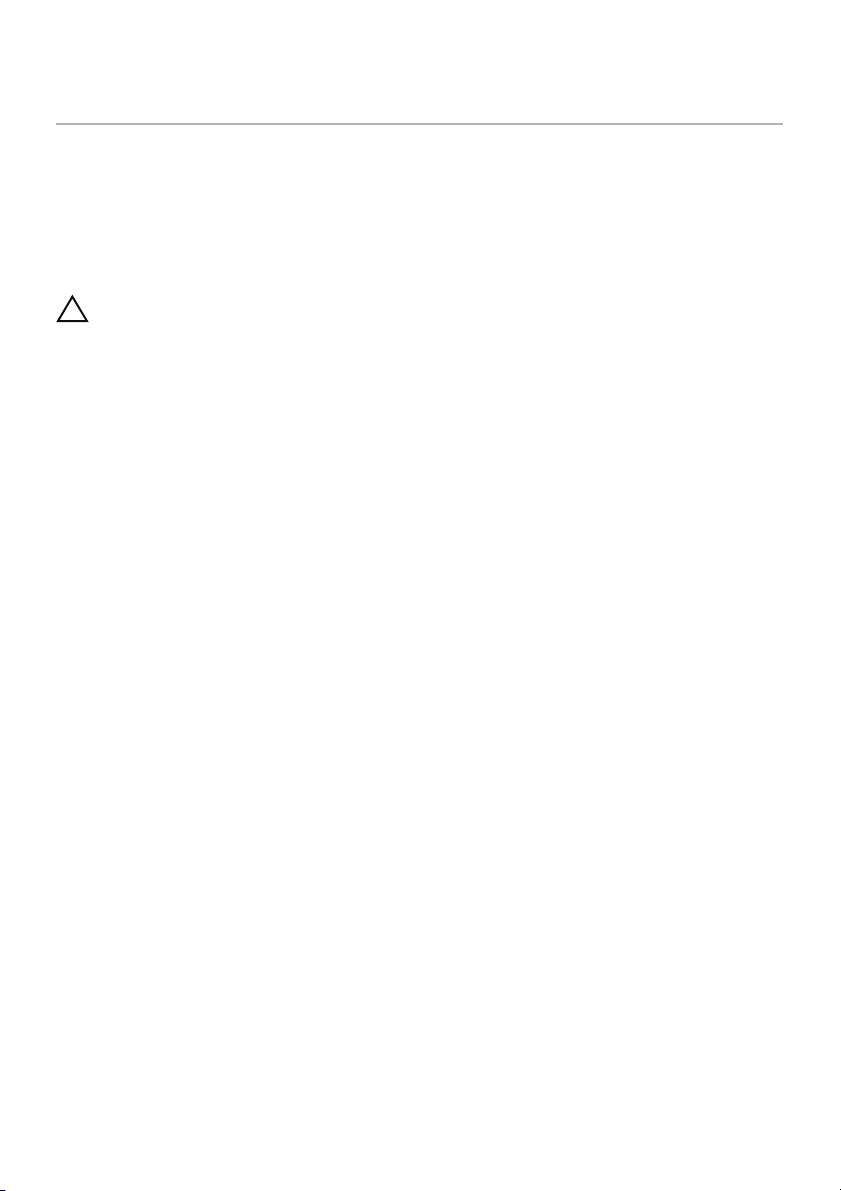
Posle rada u unutrašnjosti računara
2
Nakon što završite sa postupcima zamene, proverite sledeće:
• Zamenite sve zavrtnje i pobrinite se da nijedan zaostali zavrtanj ne ostane
u unutrašnjosti računara
• Priključite sve spoljašnje uređaje, kablove, kartice i bilo koji drugi deo(delove) koje ste
uklonili pre rada na računaru
• Priključite računar i sve povezane uređaje u odgovarajuće električne utičnice
OPREZ: Pre nego što uključite računar, postavite sve zavrtnje i pobrinite se
da nijedan zaostali zavrtanj ne ostane u unutrašnjosti računara. Ukoliko to
ne učinite, može doći do oštećenja računara.
Posle rada u unutrašnjosti računara | 9
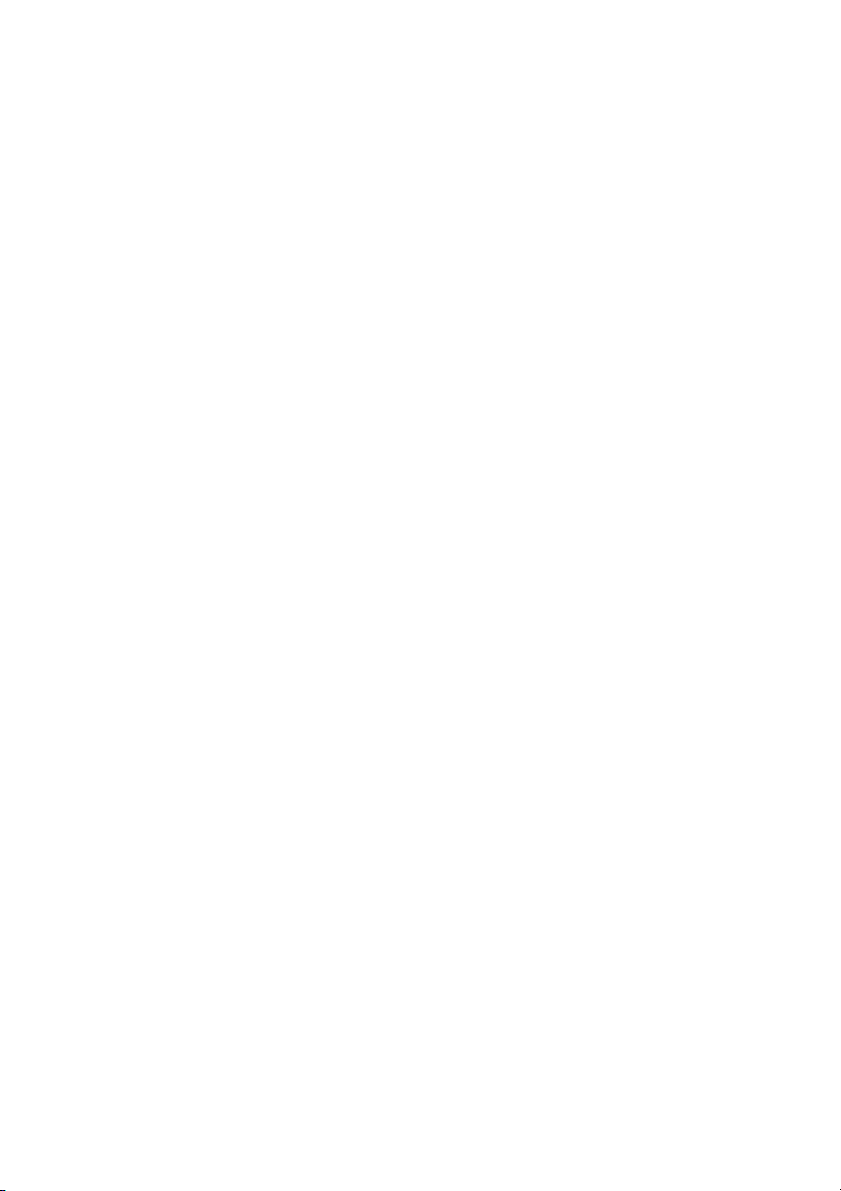
10 | Posle rada u unutrašnjosti računara
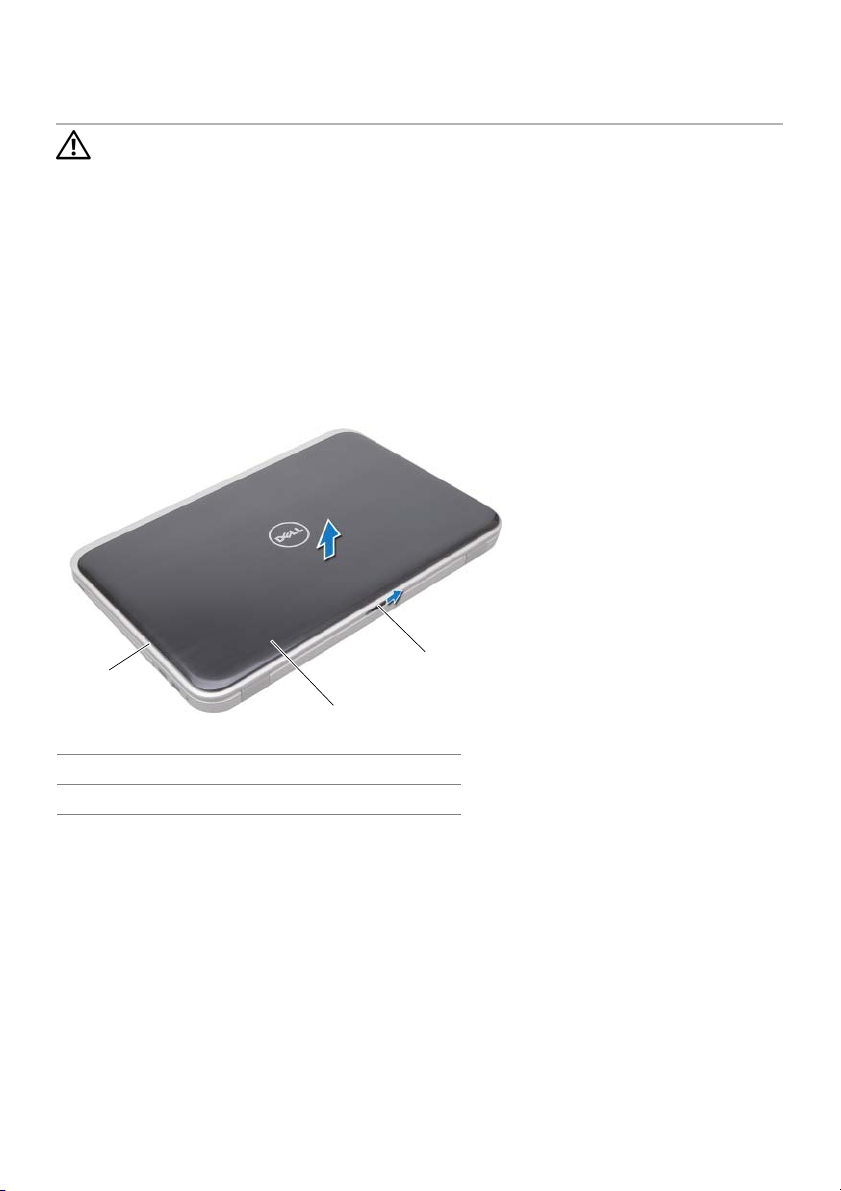
Sklopka
3
UPOZORENJE: Pre nego što obavite rad u unutrašnjosti računara, pročitajte
bezbednosne informacije koje su isporučene sa vašim računarom i pratite
korake u odeljku „Pre početka rada“ na strani 7. Za dodatne informacije
o najboljim bezbednosnim praksama, pogledajte početnu stranicu za
usklađenost sa propisima na dell.com/regulatory_compliance.
Uklanjanje sklopke
1 Pomerite bravu za otpuštanje sklopke u stranu.
Sklopka će iskočiti iz ležišta.
2 Podignite i izvadite sklopku iz računara.
1
2
1 poklopac ekrana 2 sklopka
3 brava za otpuštanje sklopke
3
Sklopka | 11
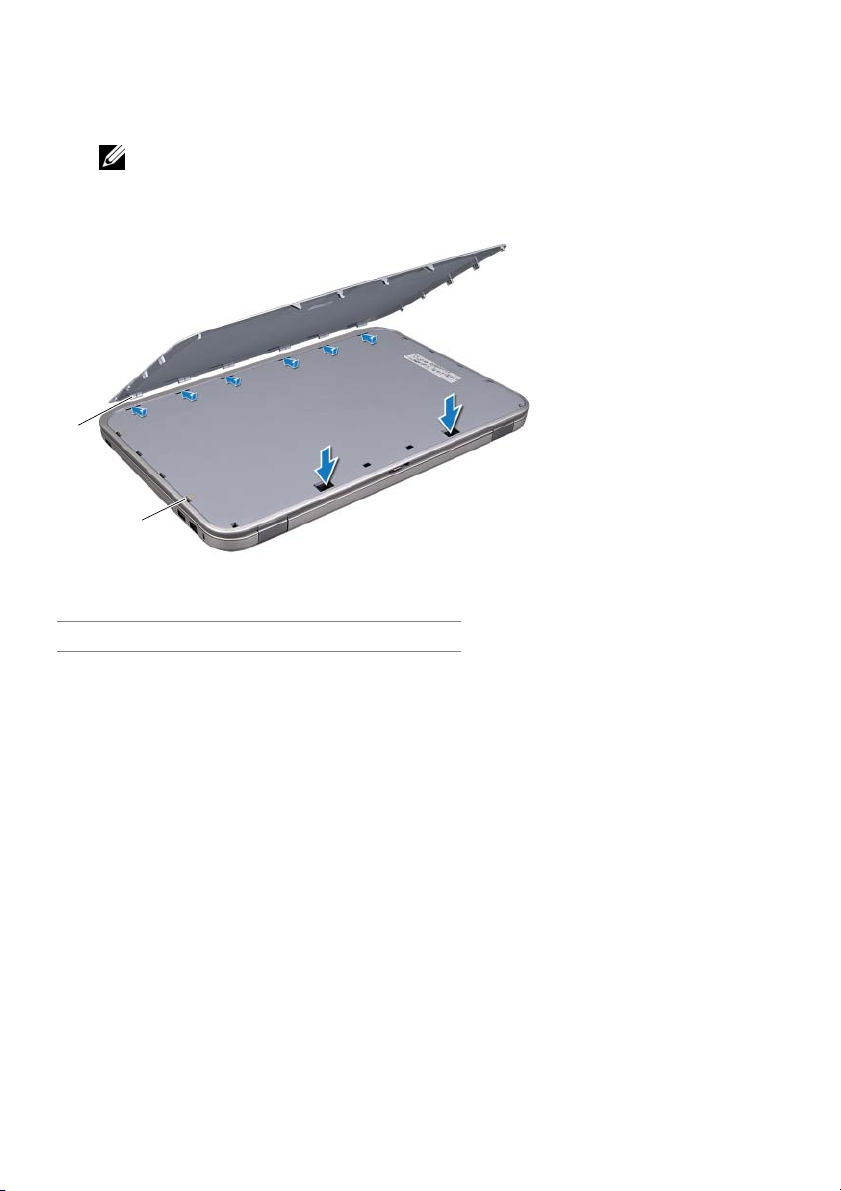
Zamena sklopke
1 Poravnajte jezičke u dnu sklopke sa prorezima na poklopcu ekrana i utisnite sklopku
uležište.
NAPOMENA: Uverite se da su jezičci na sklopki učvršćeni u prorezima na
poklopcu ekrana.
1
2
1 jezičci 2 prorezi
2 Sledite uputstva data u odeljku „Posle rada u unutrašnjosti računara“ na strani 9.
12 |Sklopka
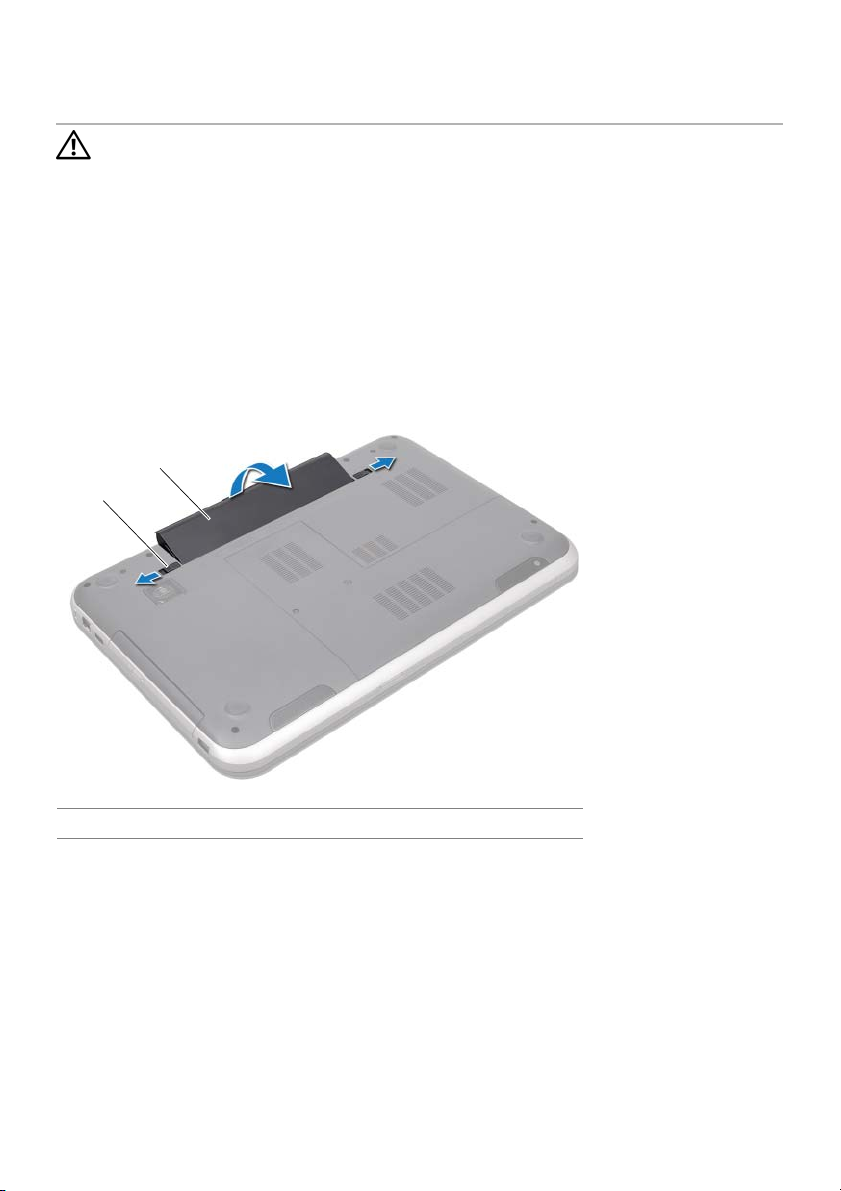
Baterija
4
UPOZORENJE: Pre nego što obavite rad u unutrašnjosti računara, pročitajte
bezbednosne informacije koje su isporučene sa vašim računarom i pratite
korake u odeljku „Pre početka rada“ na strani 7. Za dodatne informacije
o najboljim bezbednosnim praksama, pogledajte početnu stranicu za
usklađenost sa propisima na dell.com/regulatory_compliance.
Uklanjanje baterije
1 Zatvorite ekran i okrenite računar naopako.
2 Gurnite reze za otpuštanje baterije u otključan položaj.
3 Podignite i izvadite bateriju iz ležišta.
2
1
1 reze za otpuštanje baterije (2) 2 baterija
Zamena baterije
1 Poravnajte jezičke na bateriji sa otvorima na ležištu za bateriju i utisnite bateriju na
mesto tako da škljocne.
2 Sledite uputstva data u odeljku „Posle rada u unutrašnjosti računara“ na strani 9.
Baterija | 13
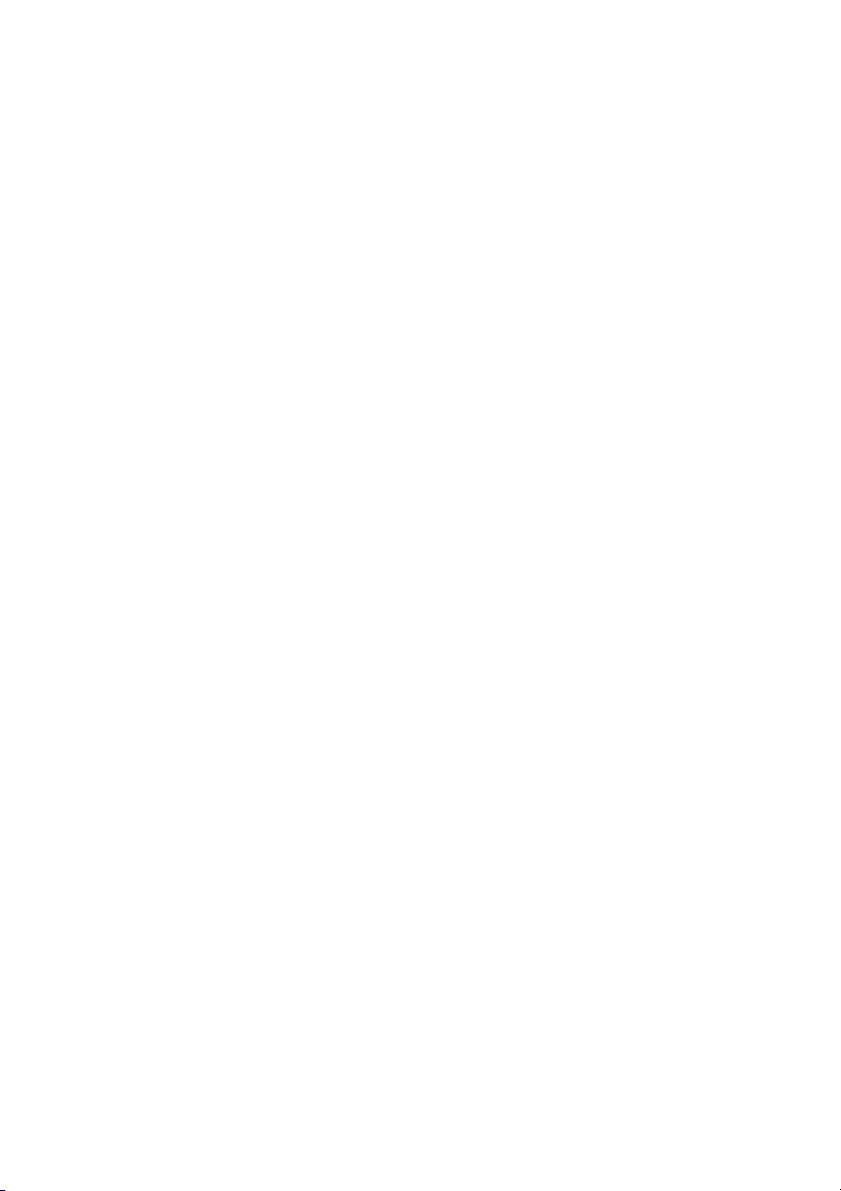
14 |Baterija
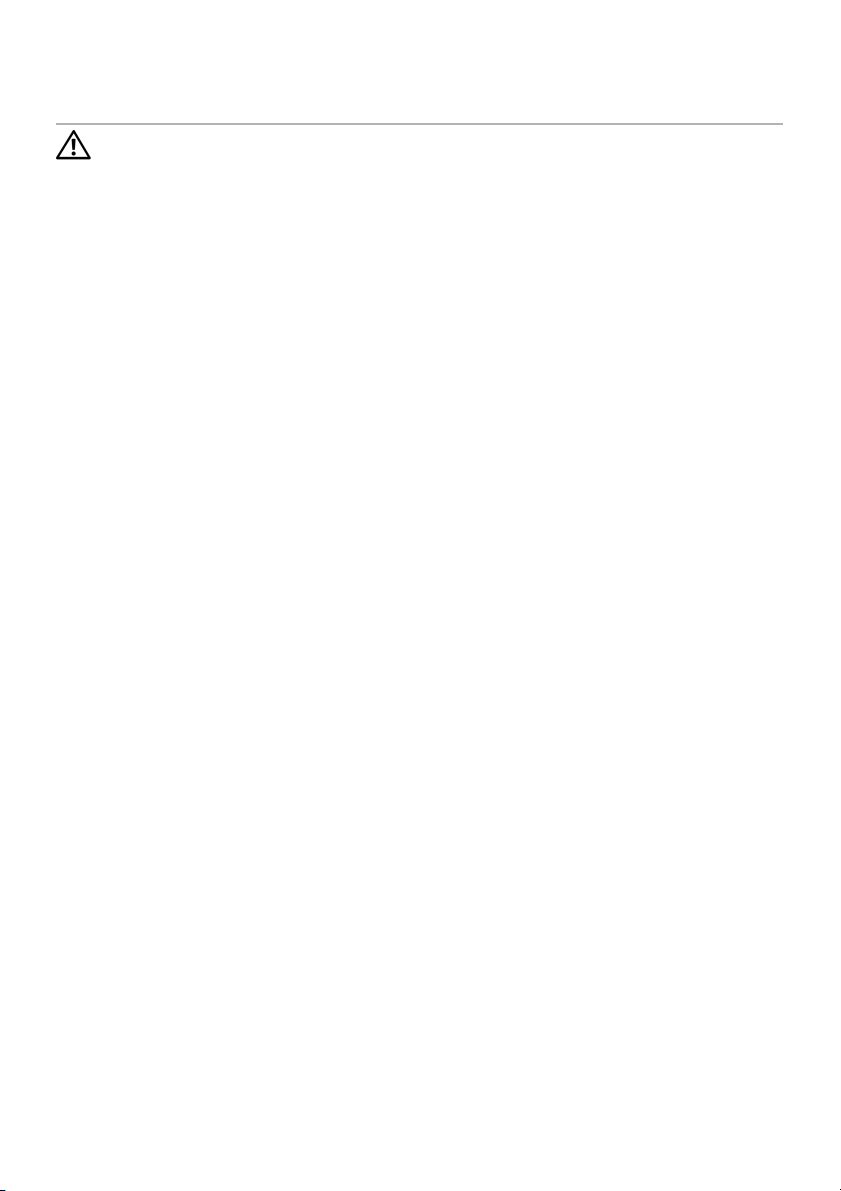
Tastatura
5
UPOZORENJE: Pre nego što obavite rad u unutrašnjosti računara, pročitajte
bezbednosne informacije koje su isporučene sa vašim računarom i pratite
korake u odeljku „Pre početka rada“ na strani 7. Za dodatne informacije
o najboljim bezbednosnim praksama, pogledajte početnu stranicu za
usklađenost sa propisima na dell.com/regulatory_compliance.
Uklanjanje tastature
Pripremni koraci
Uklonite bateriju. Pogledajte „Uklanjanje baterije“ na strani 13.
Ta st a tu ra | 15
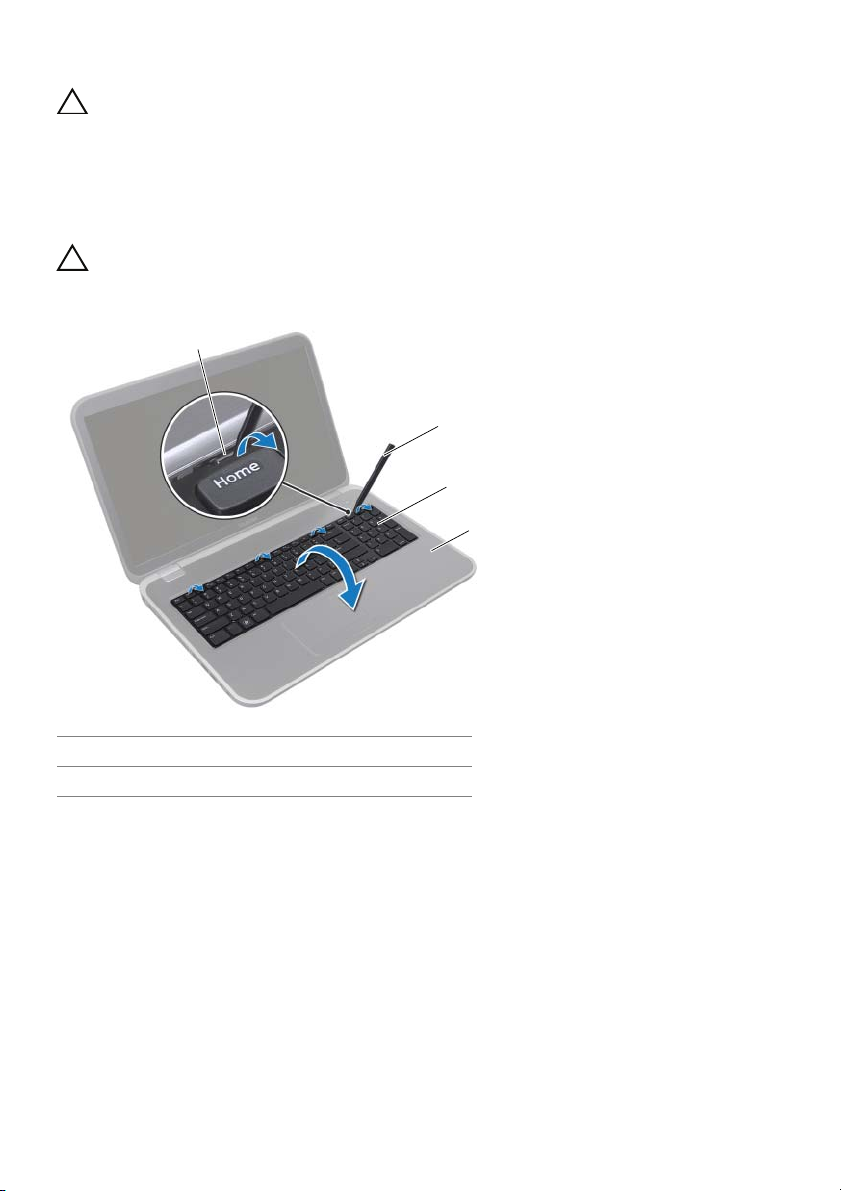
Procedura
OPREZ: Navlake tastera na tastaturi su lomljive, lako se izmeštaju i potrebno
je dosta vremena da se vrate na mesto. Vodite računa kada uklanjate
i rukujete tastaturom.
1 Okrenite računar naopako i otvorite ekran što je više moguće.
2 Pomoću plastične olovke, oslobodite tastaturu iz jezičaka na osloncu za dlan i polako
je podižite dok se potpuno ne odvoji od oslonca za dlan.
OPREZ: Budite veoma pažljivi kada uklanjate tastaturu i rukujete njom. Ako to
ne činite, može doći do grebanja ploče ekrana.
1
2
3
4
1 jezičci (4) 2 plastična olovka
3 tastatura 4 oslonac za dlan
16 |Tastatura
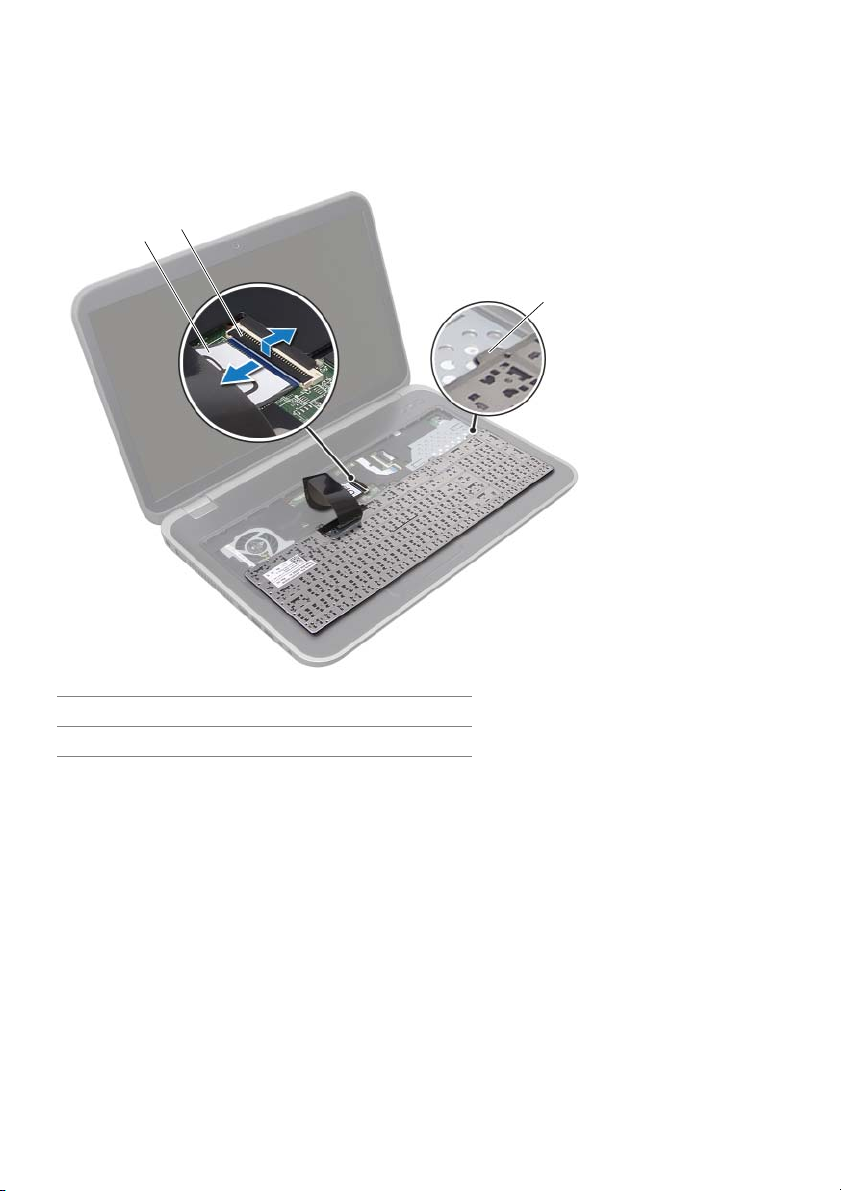
3 Pažljivo preokrenite tastaturu i položite je na oslonac za dlan.
4 Podignite rezu konektora i povucite držač da biste odspojili kabl tastature sa
konektora matične ploče.
5 Podignite tastaturu i uklonite je iz računara.
2
1
3
1 kabl tastature 2 reza konektora
3 jezičci (6)
Tastatura | 17
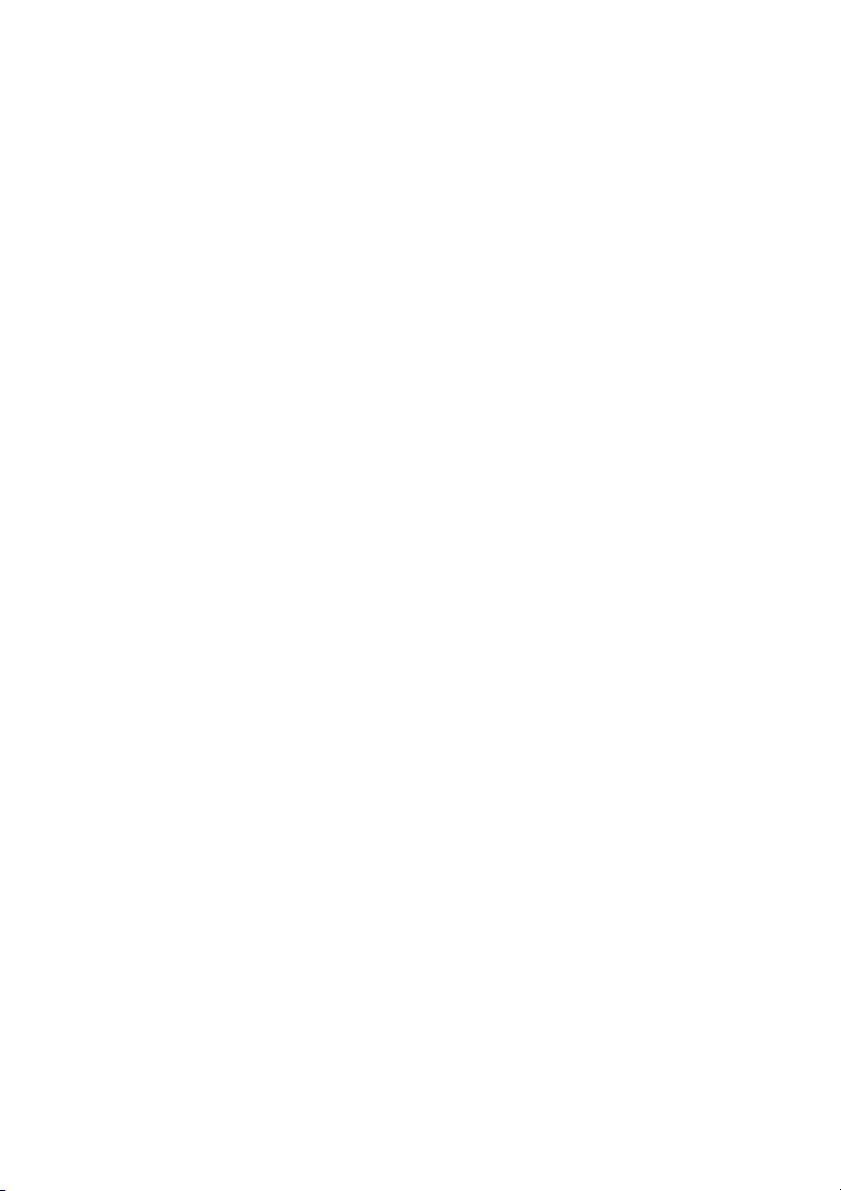
Zamena tastature
Procedura
1 Gurnite kabl tastature u konektor na matičnoj ploči i pritisnite rezu konektora prema
dole da biste osigurali kabl.
2 Gurnite jezičke u donjem delu tastature u proreze na osloncu za dlan i postavite
tastaturu na oslonac za dlan.
3 Pažljivo pritisnite duž ivica tastature da biste je učvrstili ispod jezičaka na osloncu
za dlan.
4 Zatvorite ekran i okrenite računar naopako.
Završni koraci
1 Zamenite bateriju. Pogledajte „Zamena baterije“ na strani 13.
2 Sledite uputstva data u odeljku „Posle rada u unutrašnjosti računara“ na strani 9.
18 |Tastatura
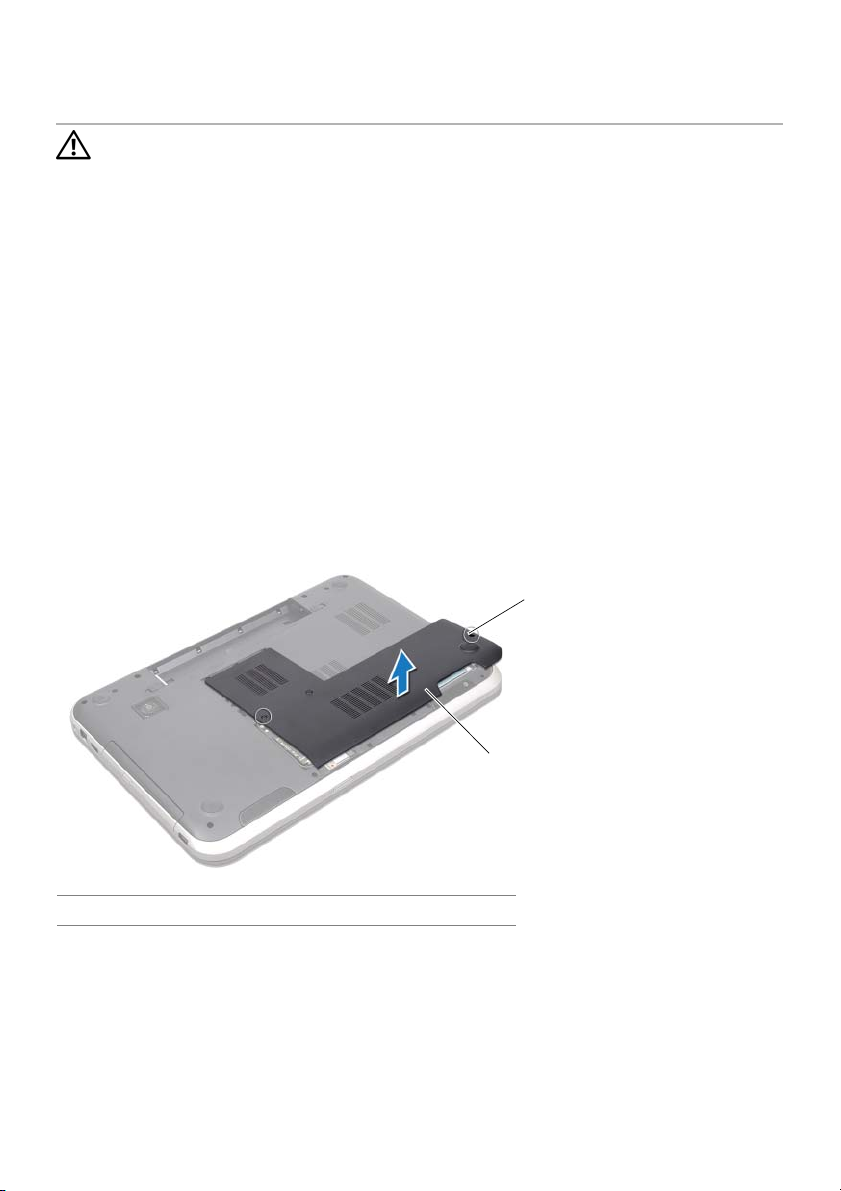
Poklopac osnove
6
UPOZORENJE: Pre nego što obavite rad u unutrašnjosti računara, pročitajte
bezbednosne informacije koje su isporučene sa vašim računarom i pratite
korake u odeljku „Pre početka rada“ na strani 7. Za dodatne informacije
o najboljim bezbednosnim praksama, pogledajte početnu stranicu za
usklađenost sa propisima na dell.com/regulatory_compliance.
Uklanjanje poklopca osnove
Pripremni koraci
Uklonite bateriju. Pogledajte „Uklanjanje baterije“ na strani 13.
Procedura
1 Olabavite neispadajuće zavrtnje koji učvršćuju poklopac osnove za osnovu računara.
2 Vrhovima prstiju odvojite poklopac osnove od osnove računara.
3 Podignite poklopac osnove sa osnove računara.
1
1 neispadajući zavrtnji (2) 2 poklopac osnove
2
Poklopac osnove | 19
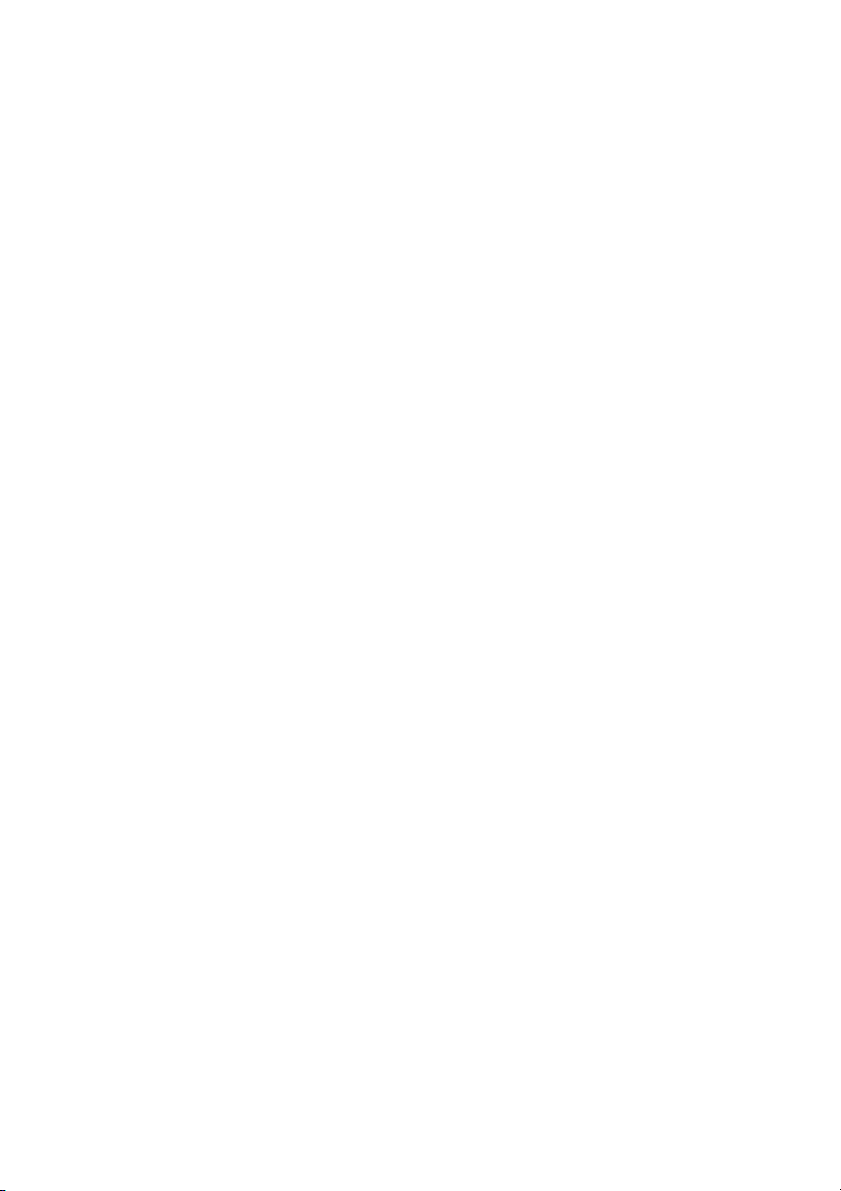
Zamena poklopca osnove
Procedura
1 Gurnite jezičke na poklopcu osnove u otvore na osnovi računara i utisnite poklopac
osnove na mesto.
2 Pritegnite neispadajuće zavrtnje koji učvršćuju poklopac osnove za osnovu računara.
Završni koraci
1 Zamenite bateriju. Pogledajte „Zamena baterije“ na strani 13.
2 Sledite uputstva data u odeljku „Posle rada u unutrašnjosti računara“ na strani 9.
20 | Poklopac osnove
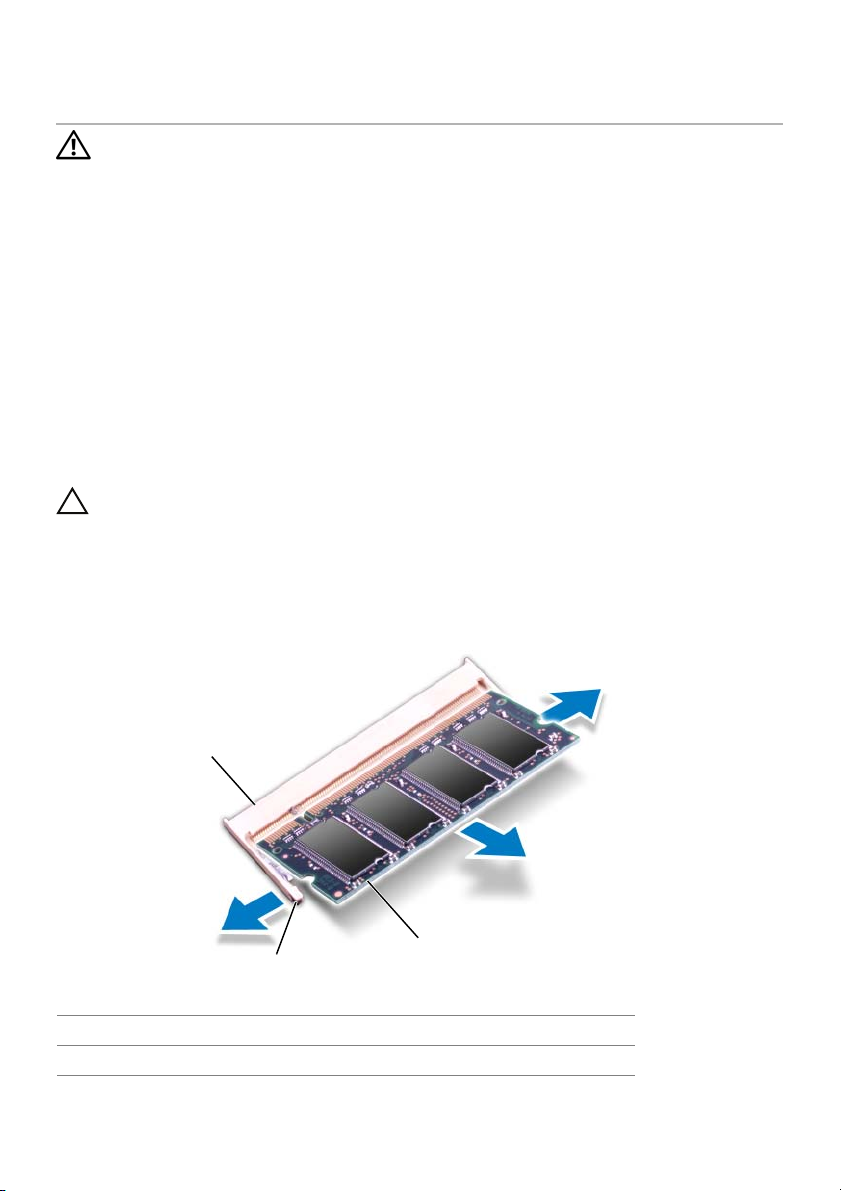
Memorijski modul(i)
7
UPOZORENJE: Pre nego što obavite rad u unutrašnjosti računara, pročitajte
bezbednosne informacije koje su isporučene sa vašim računarom i pratite
korake u odeljku „Pre početka rada“ na strani 7. Za dodatne informacije
o najboljim bezbednosnim praksama, pogledajte početnu stranicu za
usklađenost sa propisima na dell.com/regulatory_compliance.
Uklanjanje memorijskog(ih) modula
Pripremni koraci
1 Uklonite bateriju. Pogledajte „Uklanjanje baterije“ na strani 13.
2 Uklonite poklopac osnove. Pogledajte „Uklanjanje poklopca osnove“ na strani 19.
Procedura
OPREZ: Da biste sprečili oštećenja konektora memorijskog modula, nemojte
koristiti alate za širenje spojnice za pričvršćivanje memorijskih modula.
1 Vrhovima prstiju pažljivo razdvojite spojnice za pričvršćivanje sa obe strane konektora
memorijskog modula dok memorijski modul ne iskoči.
2 Uklonite memorijski modul iz konektora memorijskog modula.
1
3
2
1 konektor memorijskog modula 2 spojnice za pričvršćivanje (2)
3 memorijski modul
Memorijski modul(i) | 21
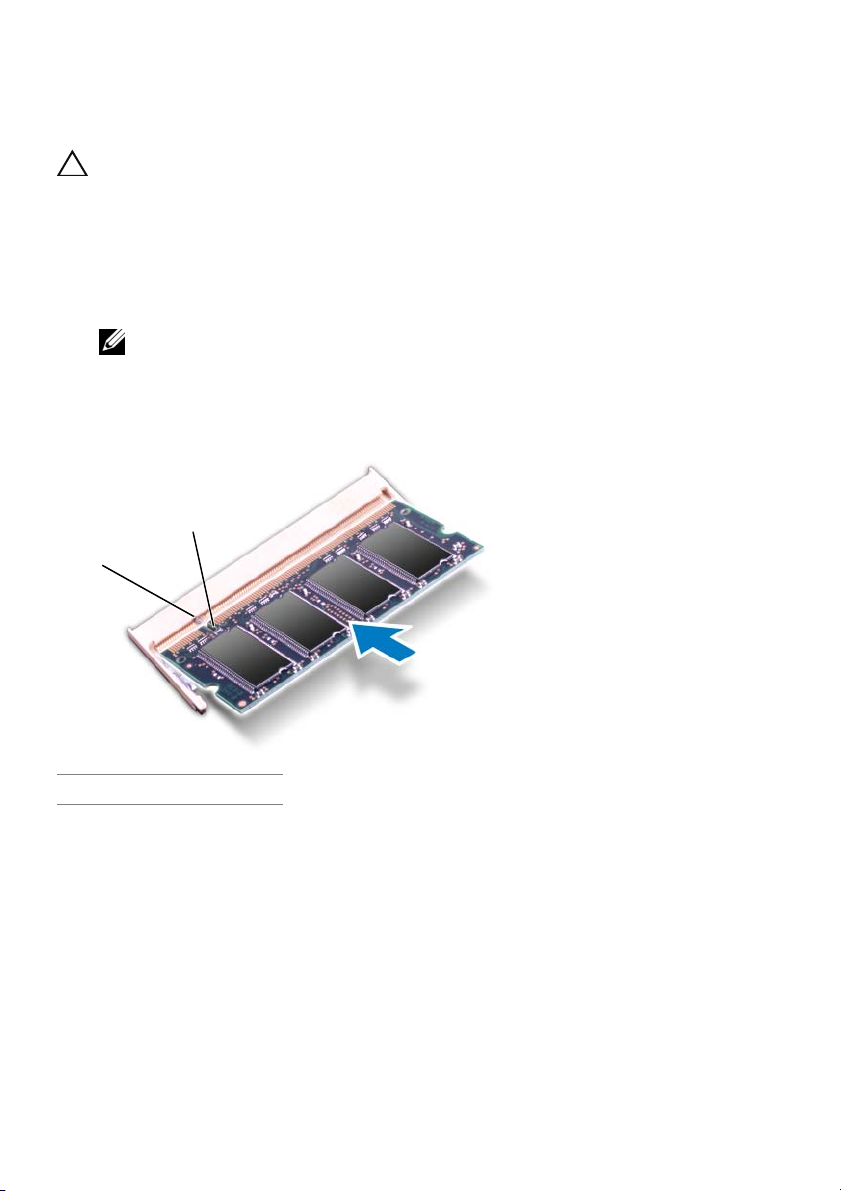
Zamena memorijskog(ih) modula
Procedura
OPREZ: Ako treba da instalirate memorijske module u dva konektora,
instalirajte memorijski modul u konektor sa oznakom „DIMM A“ pre nego
što instalirate memorijski modul u konektor sa oznakom „DIMM B“.
1
Poravnajte zarez na memorijskom modulu sa jezičkom na konektoru memorijskog modula.
2 Gurnite memorijski modul čvrsto u konektor pod uglom od 45 stepeni, a zatim
pritisnite memorijski modul prema dole dok ne klikne na mesto. Ako ne čujete klik,
uklonite memorijski modul i ponovo ga instalirajte.
NAPOMENA: Ako memorijski modul nije pravilno instaliran, računar se možda
neće pokrenuti.
2
1
1 jezičak 2 zarez
Završni koraci
1 Zamenite poklopac osnove. Pogledajte „Zamena poklopca osnove“ na strani 20.
2 Zamenite bateriju. Pogledajte „Zamena baterije“ na strani 13.
3 Sledite uputstva data u odeljku „Posle rada u unutrašnjosti računara“ na strani 9.
4 Uključite računar.
22 | Memorijski modul(i)
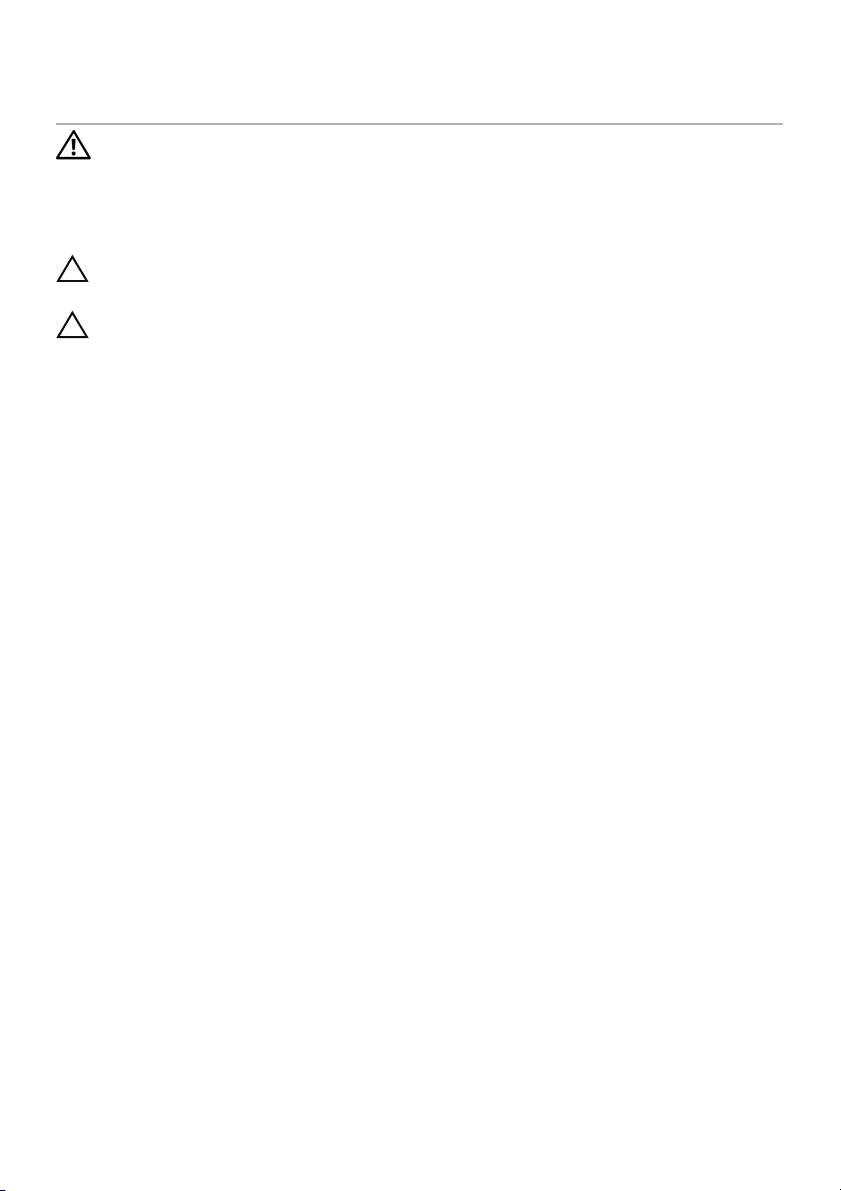
Tvrdi disk(ovi)
8
UPOZORENJE: Pre nego što obavite rad u unutrašnjosti računara, pročitajte
bezbednosne informacije koje su isporučene sa vašim računarom i pratite
korake u odeljku „Pre početka rada“ na strani 7. Za dodatne informacije
o najboljim bezbednosnim praksama, pogledajte početnu stranicu za
usklađenost sa propisima na dell.com/regulatory_compliance.
OPREZ: Da biste izbegli gubitak podataka, nemojte uklanjati tvrdi disk kada je
računar uključen ili u režimu spavanja.
OPREZ: Tvrdi diskovi su izuzetno lomljivi. Budite pažljivi pri rukovanju
tvrdim diskom.
Uklanjanje tvrdog diska/diskova
Pripremni koraci
1 Uklonite bateriju. Pogledajte „Uklanjanje baterije“ na strani 13.
2 Uklonite poklopac osnove. Pogledajte „Uklanjanje poklopca osnove“ na strani 19.
Tvrdi disk(ovi) | 23
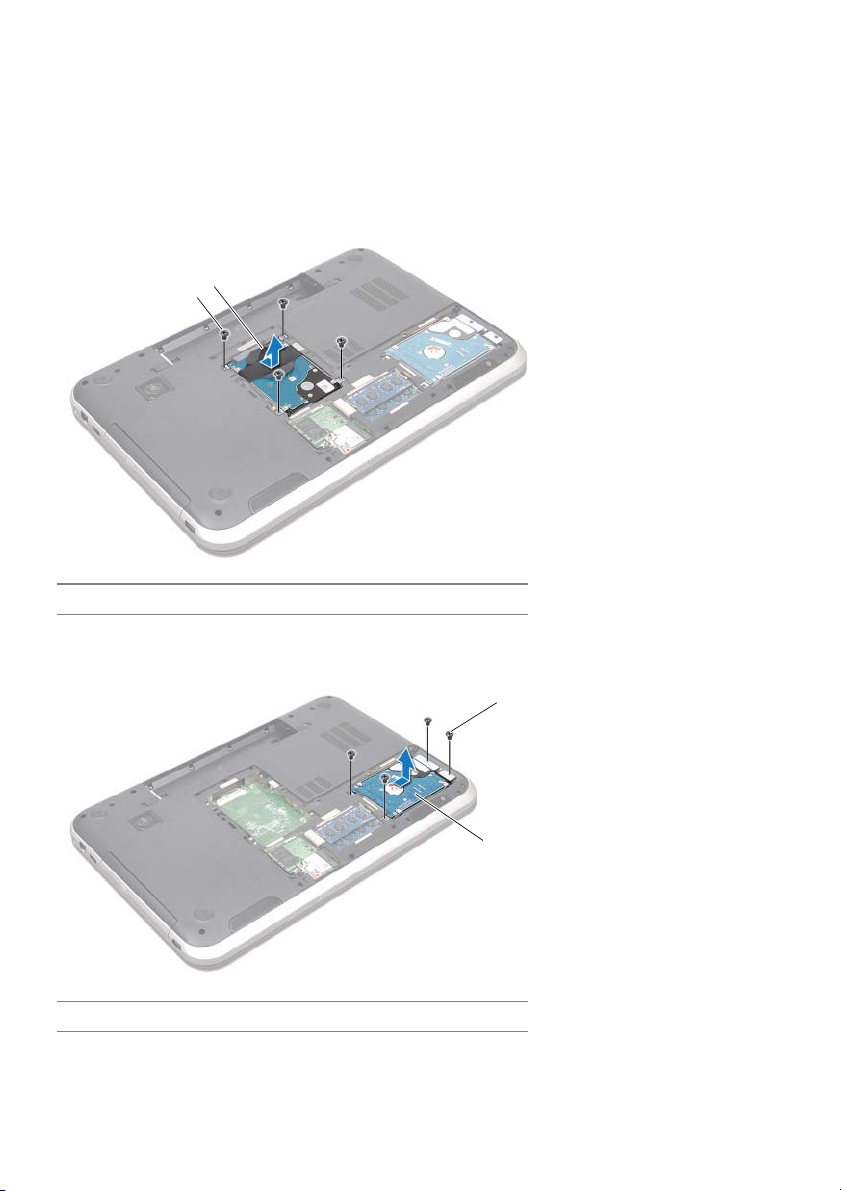
Procedura
1 Uklonite zavrtnje koji učvršćuju sklop tvrdog diska za osnovu računara.
2 Gurnite sklop tvrdog diska prema strani računara da biste ga odspojili sa konektora
matične ploče.
3 Podignite sklop tvrdog diska sa osnove računara.
Inspiron 17R-7720
2
1
1 zavrtnji (4) 2 sklop tvrdog diska
Inspiron 17R-5720/Inspiron 17R-7720
1 zavrtnji (4) 2 sklop tvrdog diska
24 | Tvrdi disk(ovi)
1
2
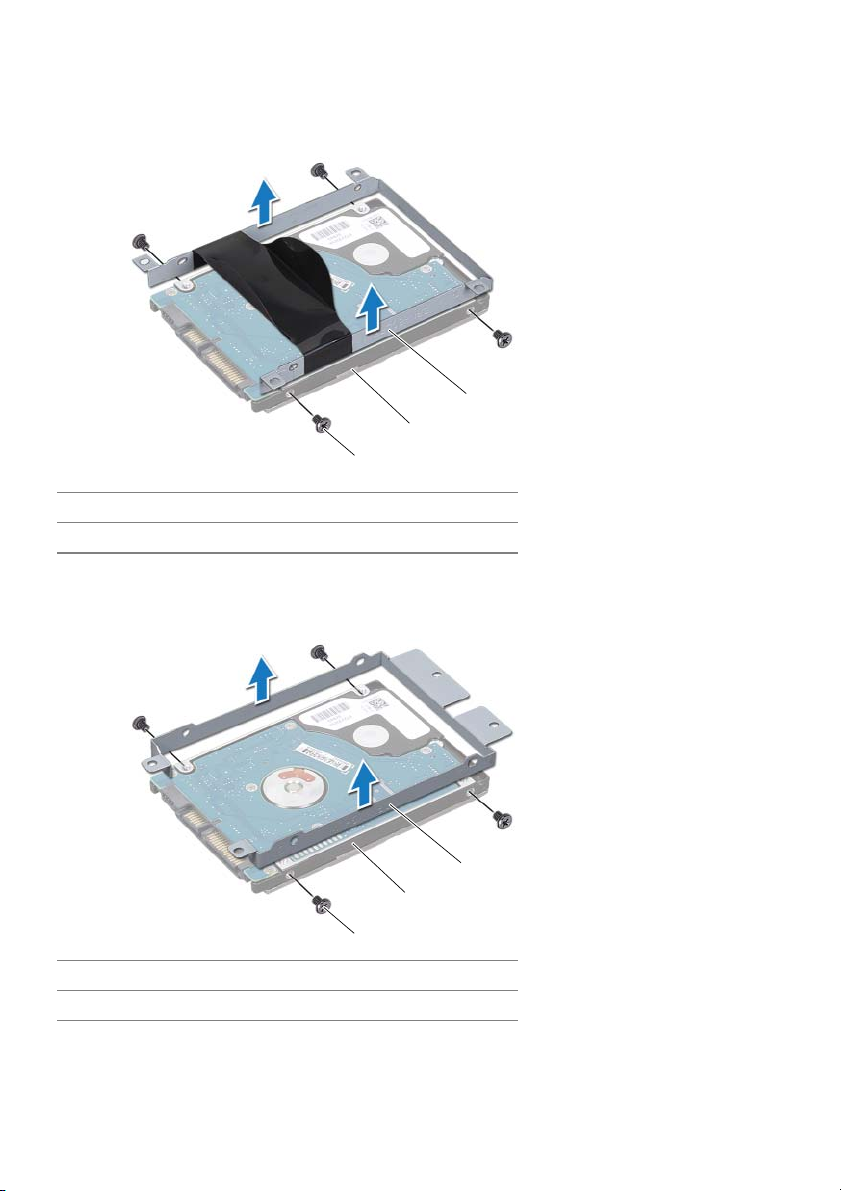
4 Uklonite zavrtnje koji učvršćuju konzolu tvrdog diska za tvrdi disk.
5 Podignite konzolu tvrdog diska sa tvrdog diska.
Inspiron 17R-7720
3
2
1
1 zavrtnji (4) 2 tvrdi disk
3 konzola tvrdog diska
Inspiron 17R-5720/Inspiron 17R-7720
1
1 zavrtnji (4) 2 tvrdi disk
3 konzola tvrdog diska
3
2
Tvrdi disk(ovi) | 25
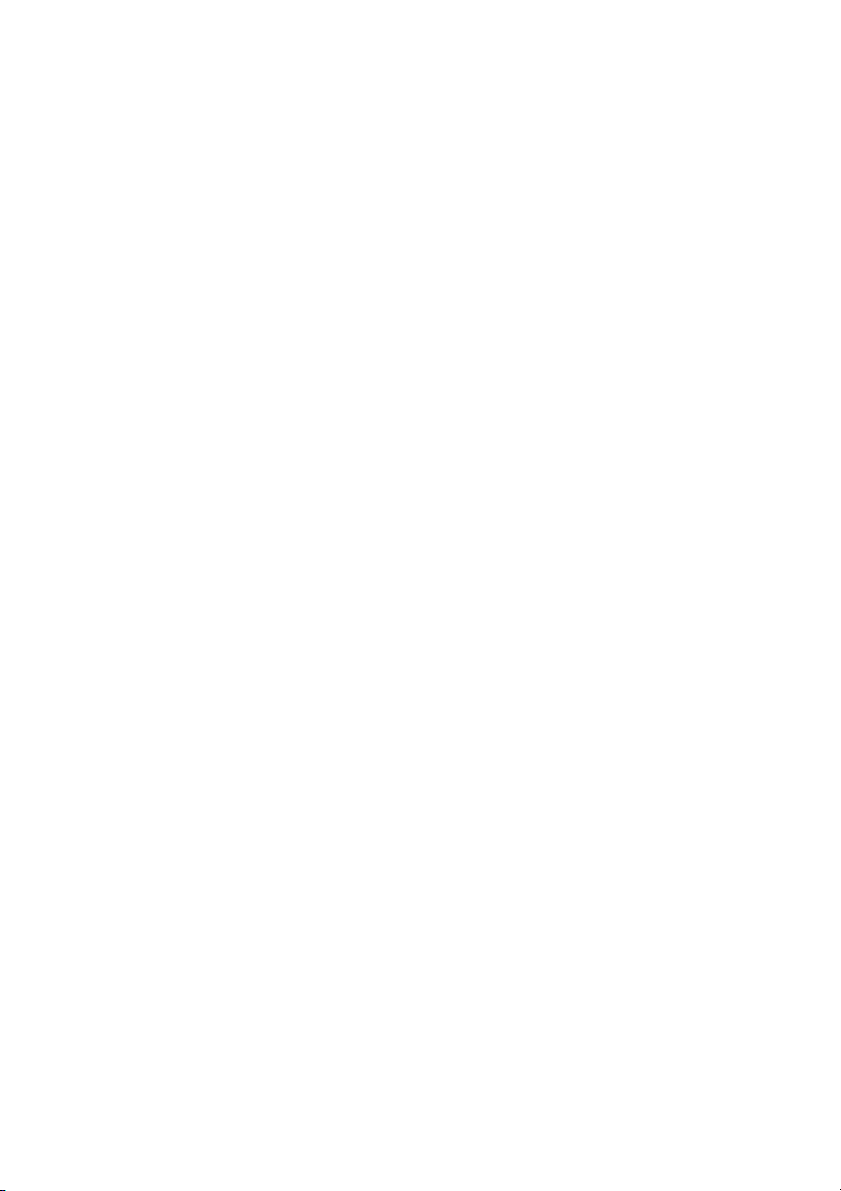
Zamena tvrdog diska/diskova
Procedura
1 Izvadite novi tvrdi disk iz njegovog pakovanja.
Sačuvajte originalno pakovanje radi skladištenja ili transporta tvrdog diska.
2 Poravnajte otvore za zavrtnje na konzoli tvrdog diska sa otvorima za zavrtnje na
tvrdom disku.
3 Zamenite zavrtnje koji učvršćuju konzolu tvrdog diska za tvrdi disk.
4 Namestite sklop tvrdog diska na osnovu računara.
5 Gurnite sklop tvrdog diska da biste ga priključili u konektor matične ploče.
6 Zamenite zavrtnje koji učvršćuju sklop tvrdog diska za osnovu računara.
Završni koraci
1 Zamenite poklopac osnove. Pogledajte „Zamena poklopca osnove“ na strani 20.
2 Zamenite bateriju. Pogledajte „Zamena baterije“ na strani 13.
3 Sledite uputstva data u odeljku „Posle rada u unutrašnjosti računara“ na strani 9.
26 | Tvrdi disk(ovi)
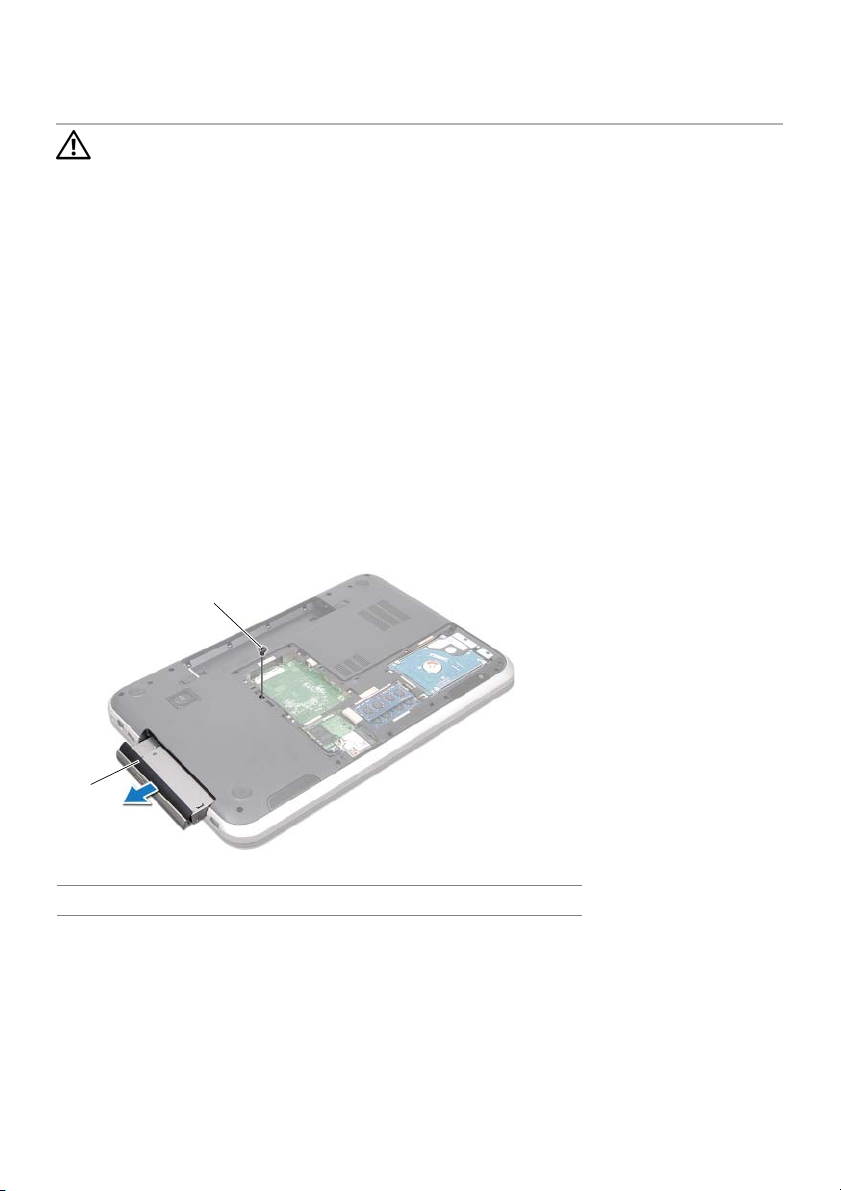
Optička disk jedinica
9
UPOZORENJE: Pre nego što obavite rad u unutrašnjosti računara, pročitajte
bezbednosne informacije koje su isporučene sa vašim računarom i pratite
korake u odeljku „Pre početka rada“ na strani 7. Za dodatne informacije
o najboljim bezbednosnim praksama, pogledajte početnu stranicu za
usklađenost sa propisima na dell.com/regulatory_compliance.
Uklanjanje optičke disk jedinice
Pripremni koraci
1 Uklonite bateriju. Pogledajte „Uklanjanje baterije“ na strani 13.
2 Uklonite poklopac osnove. Pogledajte „Uklanjanje poklopca osnove“ na strani 19.
Procedura
1 Uklonite zavrtanj koji učvršćuje sklop optičke disk jedinice za osnovu računara.
2 Vrhovima prstiju izvadite sklop optičke disk jedinice iz ležišta za optički disk.
2
1
1 sklop optičke disk jedinice 2 zavrtanj
Optička disk jedinica | 27

3 Pažljivo odvojite okno optičkog diska i uklonite ga iz sklopa optičke disk jedinice.
4 Skinite zavrtnje koji učvršćuju konzolu optičkog diska za optičku disk jedinicu.
5 Uklonite konzolu optičkog diska.
3
2
1
1 okno optičkog diska 2 optička disk jedinica
3 konzola optičkog diska 4 zavrtnji (2)
4
28 |Optička disk jedinica

Zamena optičke disk jedinice
Procedura
1 Poravnajte otvore za zavrtnje na konzoli optičkog diska sa otvorima za zavrtnje na
optičkoj disk jedinici.
2 Zamenite zavrtnje koji učvršćuju konzolu optičkog diska za optičku disk jedinicu.
3 Poravnajte jezičke na konzoli optičkog diska sa prorezima na sklopu optičke disk
jedinice i utisnite okno optičkog diska u ležište.
4 Gurnite sklop optičke disk jedinice u ležište za optički disk tako da se smesti
u potpunosti.
5 Zamenite zavrtanj koji učvršćuje sklop optičke disk jedinice za osnovu računara.
Završni koraci
1 Zamenite poklopac osnove. Pogledajte „Zamena poklopca osnove“ na strani 20.
2 Zamenite bateriju. Pogledajte „Zamena baterije“ na strani 13.
3 Sledite uputstva data u odeljku „Posle rada u unutrašnjosti računara“ na strani 9.
Optička disk jedinica | 29
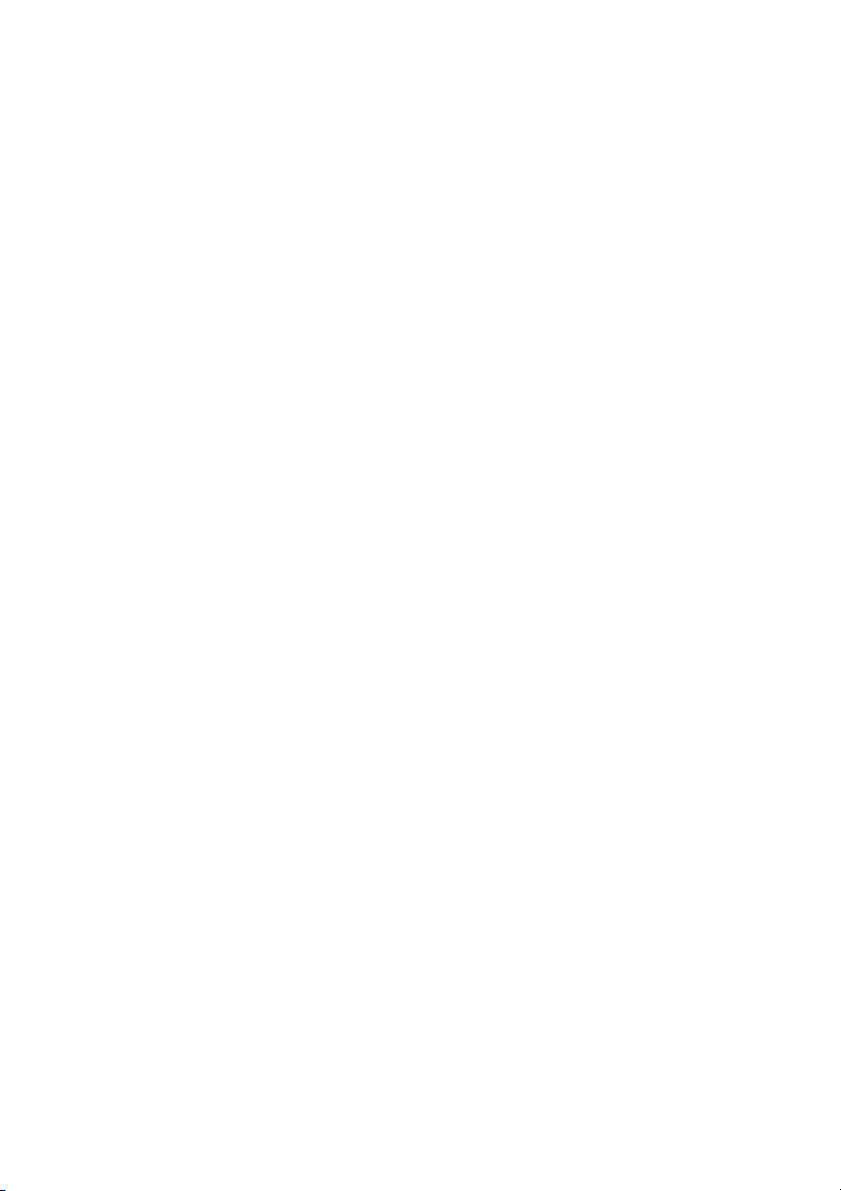
30 |Optička disk jedinica
